
※当記事には広告プロモーションが含まれます
STEPN(ステップン)の始め方は最速で安いGMTの買い方を知ることである。
ということで本記事では、STEPNを始めたい人を助けるために初心者が手間を食いやすい
GMTの買い方と送金手順
を画像付きで解説していく!
本記事で解説していく内容
- 初心者向けのSTEPN(ステップン)の始め方
- STEPNの登録手順(アカウント・ウォレット作成)
- STEPNのプレイにおすすめの仮想通貨取引所口座の開設手順
- STEPNスニーカー・GMTの買い方
本記事の管理人はSTEPNやってます!
歩く距離は毎日更新中!
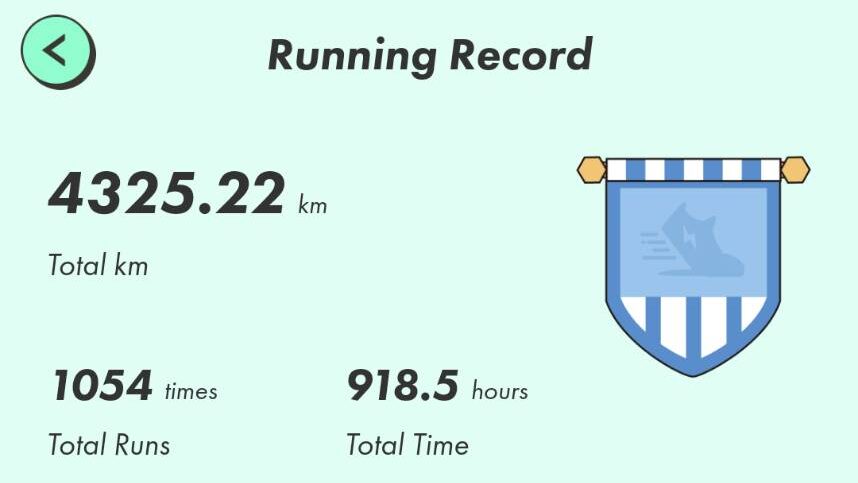
STEPNをプレイする前の注意点
STEPNは仮想通貨が絡むため、資産の暴落・消失のリスクは常にあることを理解しておきましょう!
最終決断は自己責任で仮想通貨の購入は余剰資金で!

目次
【はじめに】STEPN(ステップン)って何?どんなゲーム?
STEPNとはアプリを起動させて実際にスマホを持って歩いたり走ったりすることで
仮想通貨のGST・GMTが稼げる
move to earnとい新しいジャンルのゲームだ。
これまでのゲームとの違いは
稼いだ仮想通貨は日本円に換金できる
という点が大きい。

そしてユーザーは相棒となるスニーカーをアプリ内で購入してスタート。
スニーカーのデザインは様々なカラーリングの組み合わせがあって選び方は自由度満載!
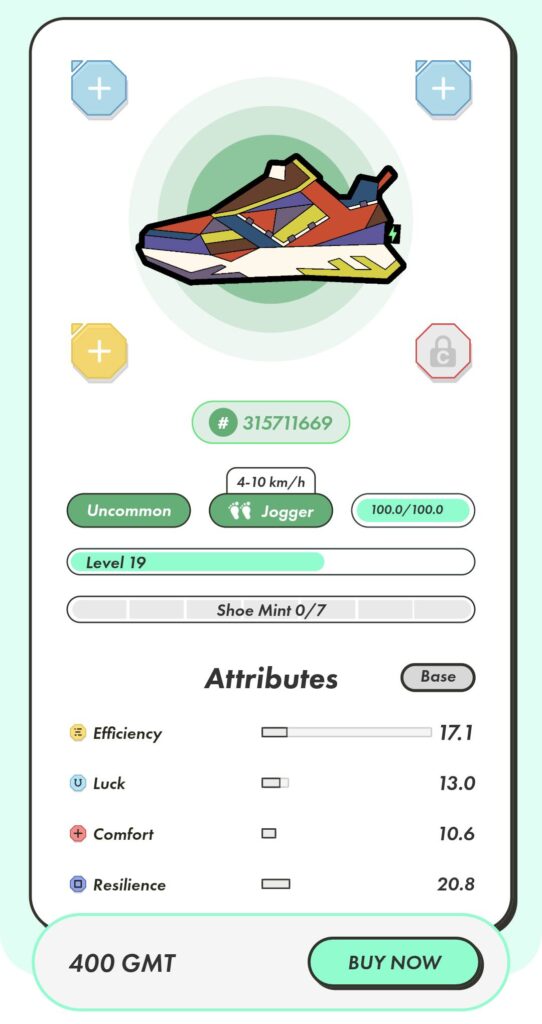
ゲームキャラのように、スニーカーにはそれぞれステータスが設定されており
強いスニーカーほど稼ぐ能力が高い
ので、強いキャラクターほど攻略がしやすいゲーム性も満載なんだ。
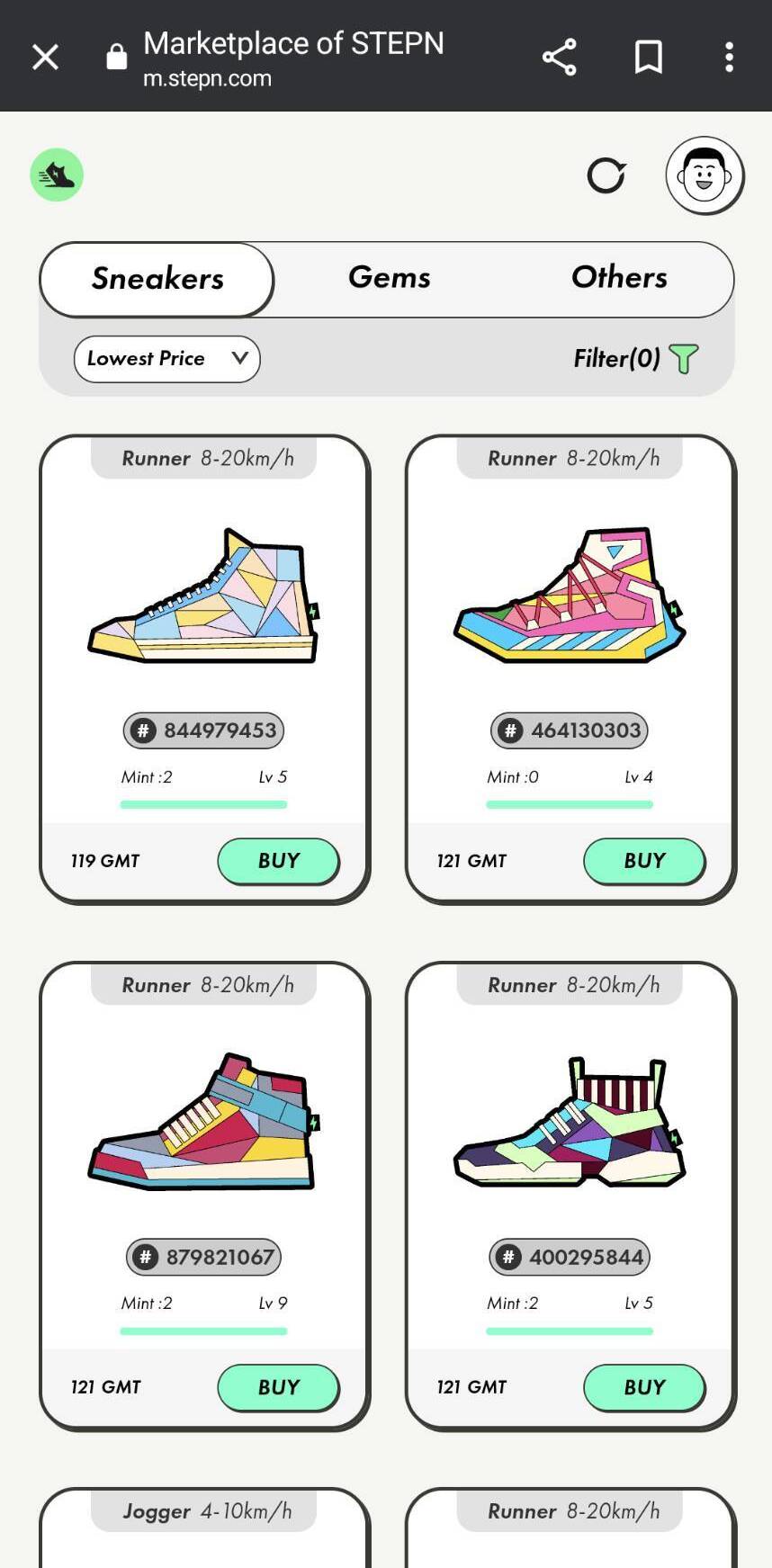
スニーカーの買い方
STEPNのスニーカーを買うには、日本円を仮想通貨のGMTに換金し、STEPNアプリまたはウェブのマーケットプレイスしてお気に入りの相棒を探そう!
プレイ画面はどんな感じかというと、仮想通貨を稼いでいるSTEPNの動画を参考にしてほしい。
そんなSTEPN(ステップン)で運動しながら小銭と健康を手に入れてみないか?
【結論】STEPNを始める人の目標はGMTを買うこと!
なぜなら
日本円でGMTっていう仮想通貨を買い
GMTでSTEPNのスニーカーを買う
までをしないとSTEPNをプレイできないから。
一応STEPNを始めるまでのおおまかな流れは下記のような感じになる。
STEPNを始めるまでの流れ
- STEPNでアカウント・ウォレットを作成
- 仮想通貨取引所で口座開設
- 日本円でSTEPN通貨であるGMTを買う
- GMTでSTEPNのスニーカーを買う
次の本題ではSTEPNを始めるために上記の手順をさらに詳しく解説していくぜ!

となっているように
STEPNの世界ではGMTが通貨なんだ!
日本円をGMTに換え、GMTで自分の相棒になるスニーカーを買いましょう!
最速でGMTを買う方法
- GMOコインで口座開設
- 日本円をGMOコインに入金
- GMOコインでSOLを買う
- SOLをSTEPNアプリへ送金
- STEPNアプリ内でSOLをGMTに交換
【本題】STEPNアカウント作成~GMT購入までの7ステップ
GMTの購入方法と手順は下記の7ステップ。
それではGMTを買うまでの7ステップを順番に解説していく。
STEPNアカウント・ウォレット作成
STEPNの登録手順
- STEPNアプリをダウンロード
- メールアドレスを入力し「Send Code」をタップ
- 「Email verification code」にメールアドレスに届いた6桁のコードを入力
- アクティベーションコード(紹介コード)を入力
- Solana、BNB、Ethereumの中から「Solana」を選択(初心者におすすめ!)
- アプリのホーム画面右上をタップ
- 「Wallet」⇒「Create a new wallet」の順でタップ
- 「Solana」にチェックし「CONFIRM」をタップ
- 6桁のパスワードを設定
- 12個の単語(シードフレーズ)を入力
- 二段階認証の設定
重要
STEPNのアクティベーションコードとは、いわゆる紹介コードのようなもの。
2024年1月地点ではこれがないとSTEPNを始められません!
X(旧ツイッター)で
「STEPN アクティベーションコード」
とポスト検索し、誰かのものをコピペして使いましょう!
STEPNのアカウントとウォレットの作成手順は下記の記事で詳しく画像付きで解説中!
GMOコインの口座を開設
まずはGMOコイン![]() へのアクセス~口座開設までの流れは下記の手順だ。
へのアクセス~口座開設までの流れは下記の手順だ。
GMOコインの開設手順
- GMOコイン
 にアクセスしメールアドレスを入れて口座開設
にアクセスしメールアドレスを入れて口座開設 - メールで届くURLへアクセス
- パスワードを決めて入力
- GMOにログインして電話番号認証を行う
- 口座開設ページから個人情報を入力していく
- 本人確認をする(身分証明書の撮影、証明写真など)
- 審査終了後にメールで届く「口座開設コード」を入力して完了
それではこの手順を画像付きで解説する。
まずはGMOコイン![]() へのアクセスしよう。
へのアクセスしよう。
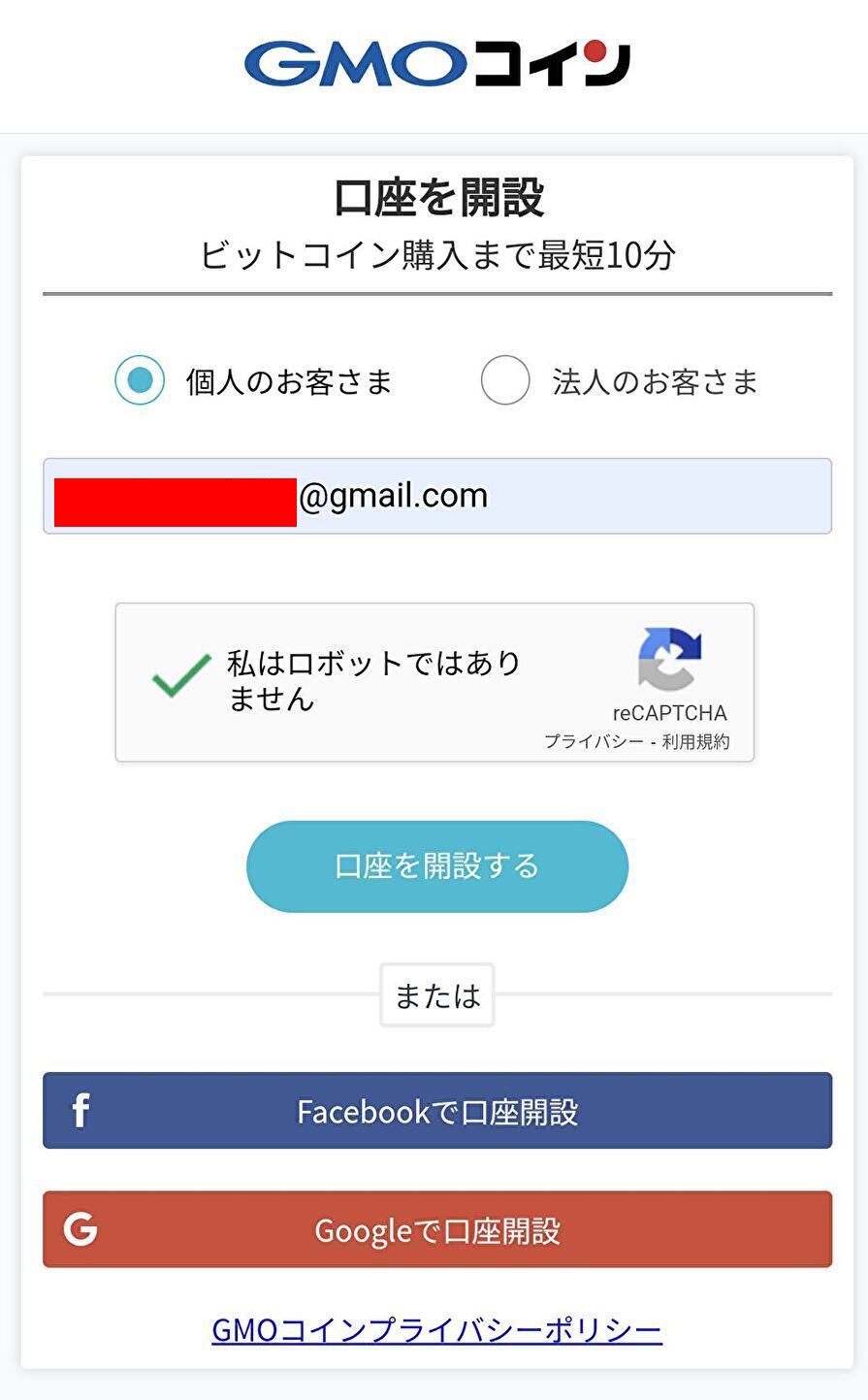
「個人のお客様」にチェック入れ、自分のメールアドレスを入力。
次に「私はロボットではありません」→「口座を開設する」の順でタップ。
次はメールで専用のURLが届くのでメールボックスを開こう。
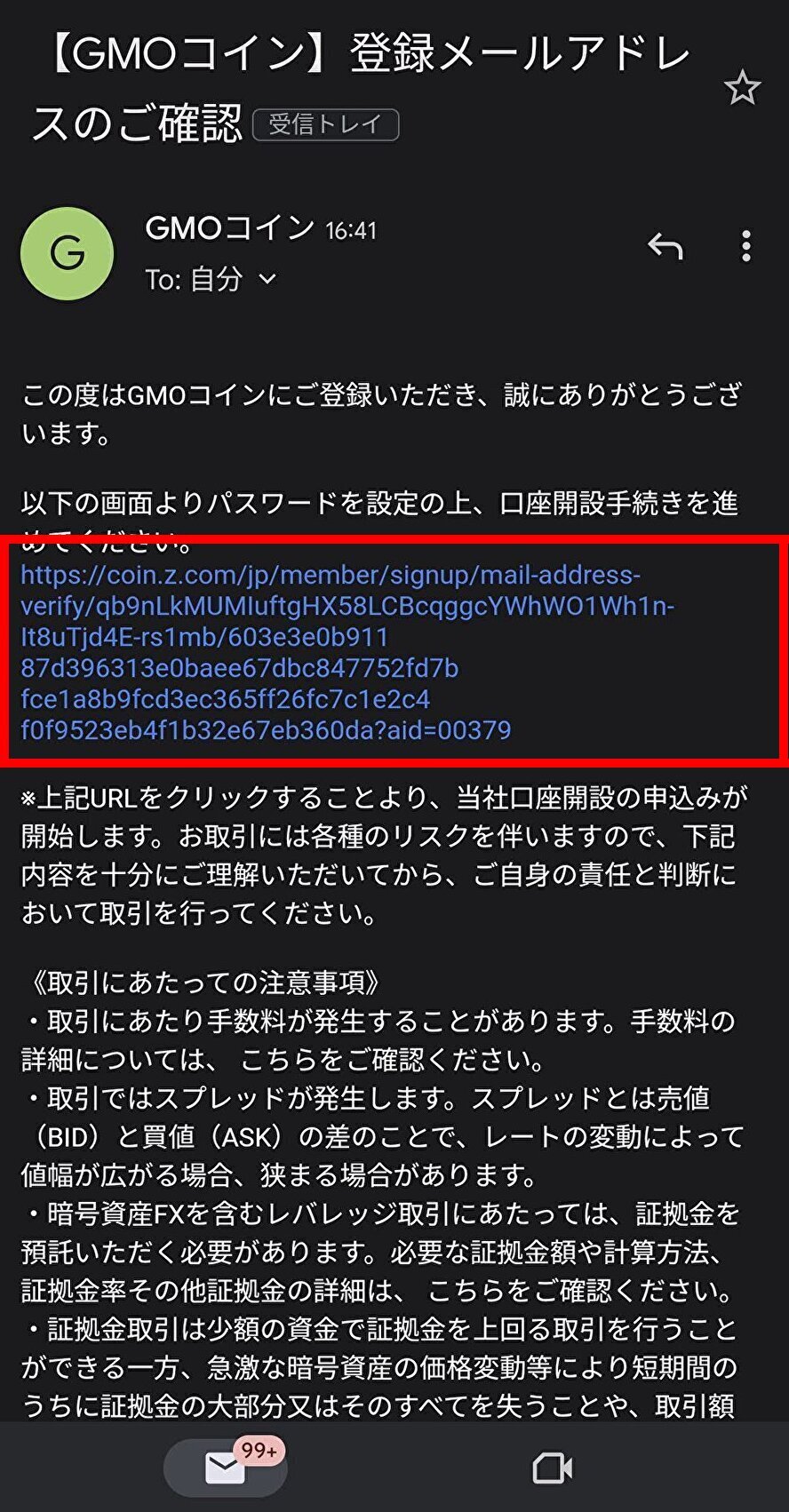
「口座を開設する」をタップしたら、メールで専用のURLが届くので受信ボックスを確認してURLへアクセス。
次は自分でパスワードを決めて入力し「設定する」から進めていこう。
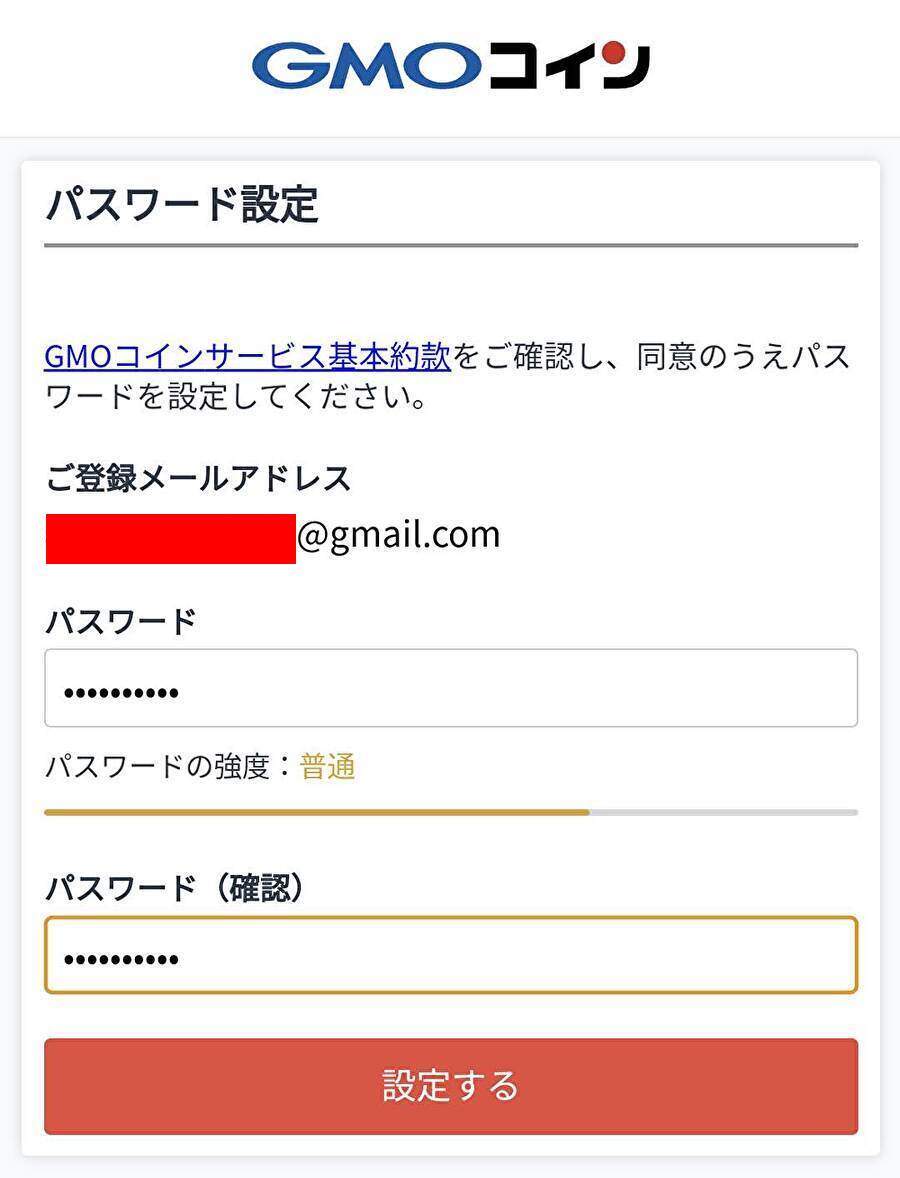

次はログイン画面でメールアドレスとパスワードを入力してGMOへログインし、電話番号認証を行う。
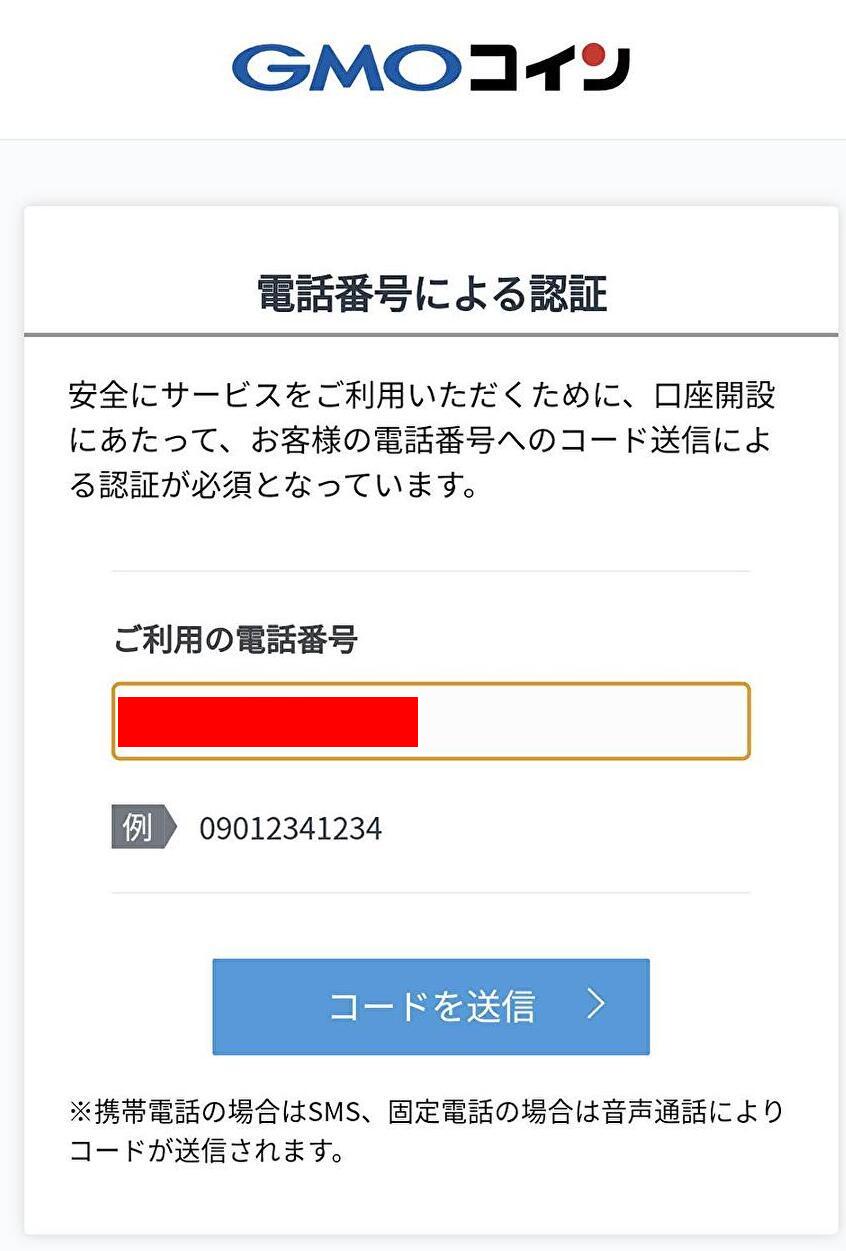
電話番号を入力し「コードを送信」の順でタップ。
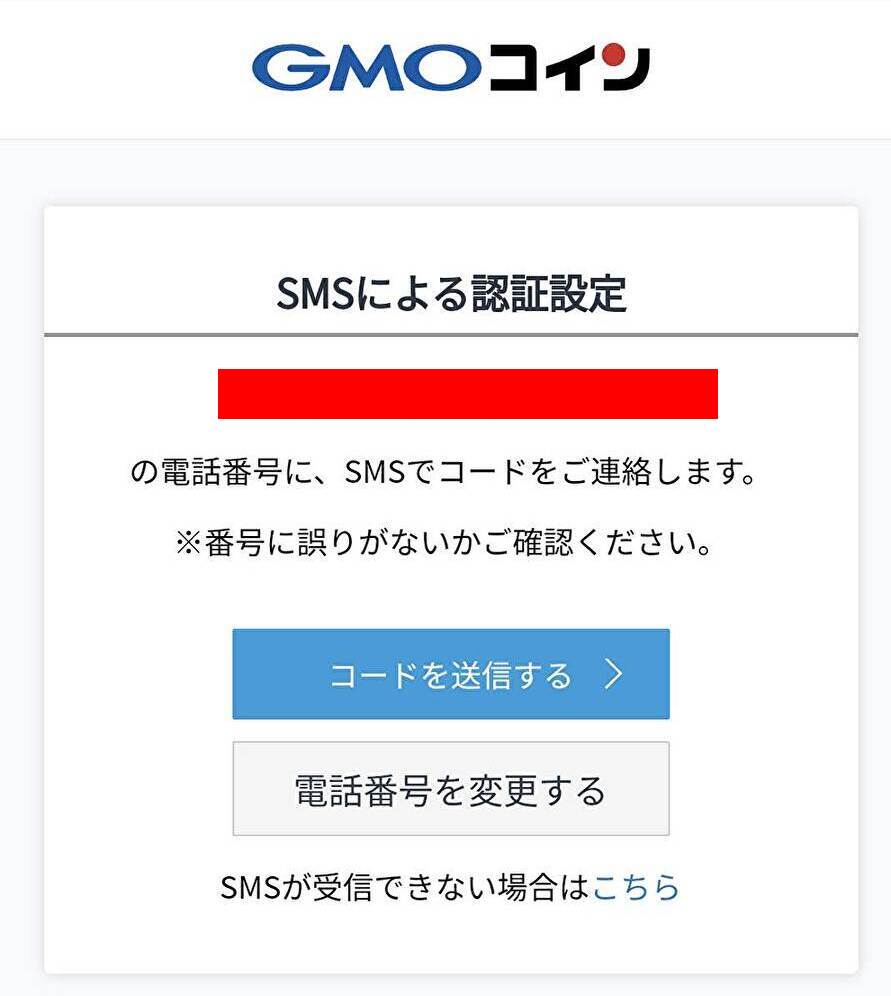
この確認画面で「コードを送信する」をタップすると、SMSに6ケタの2段階認証番号が送られてくる。
これをコピーして認証画面に貼り付けたら下記のような画面に切り替わる。
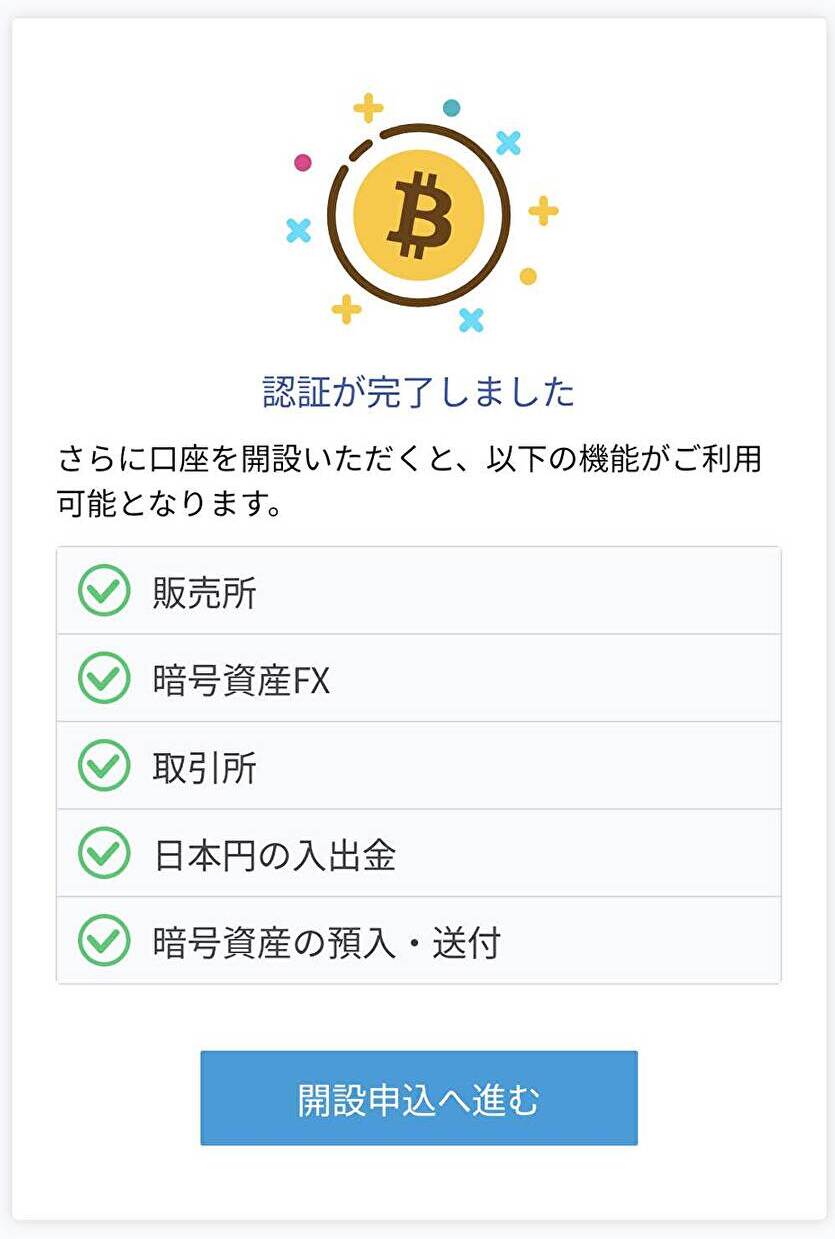
「開設申込へ進む」をタップすると改めて口座開設の申し込みがスタートする。
口座開設ページから個人情報を入力していこう!

管理者の準備不足により
個人情報登録ページのスクショがありません!
登録手順や必須項目を確認しながら名前、住所、生年月日を入力していこうね!
注意ポイント
- 漢字とカタカナを使う欄で間違いがないか
- 本人確認書類と情報が一致しているか
- 住所番地を重複して入力していないか
次は本人確認ページに切り替わるので「かんたん本人確認」を選択。
すると↓の画面になるのでページごとの内容に従って登録を進めよう。
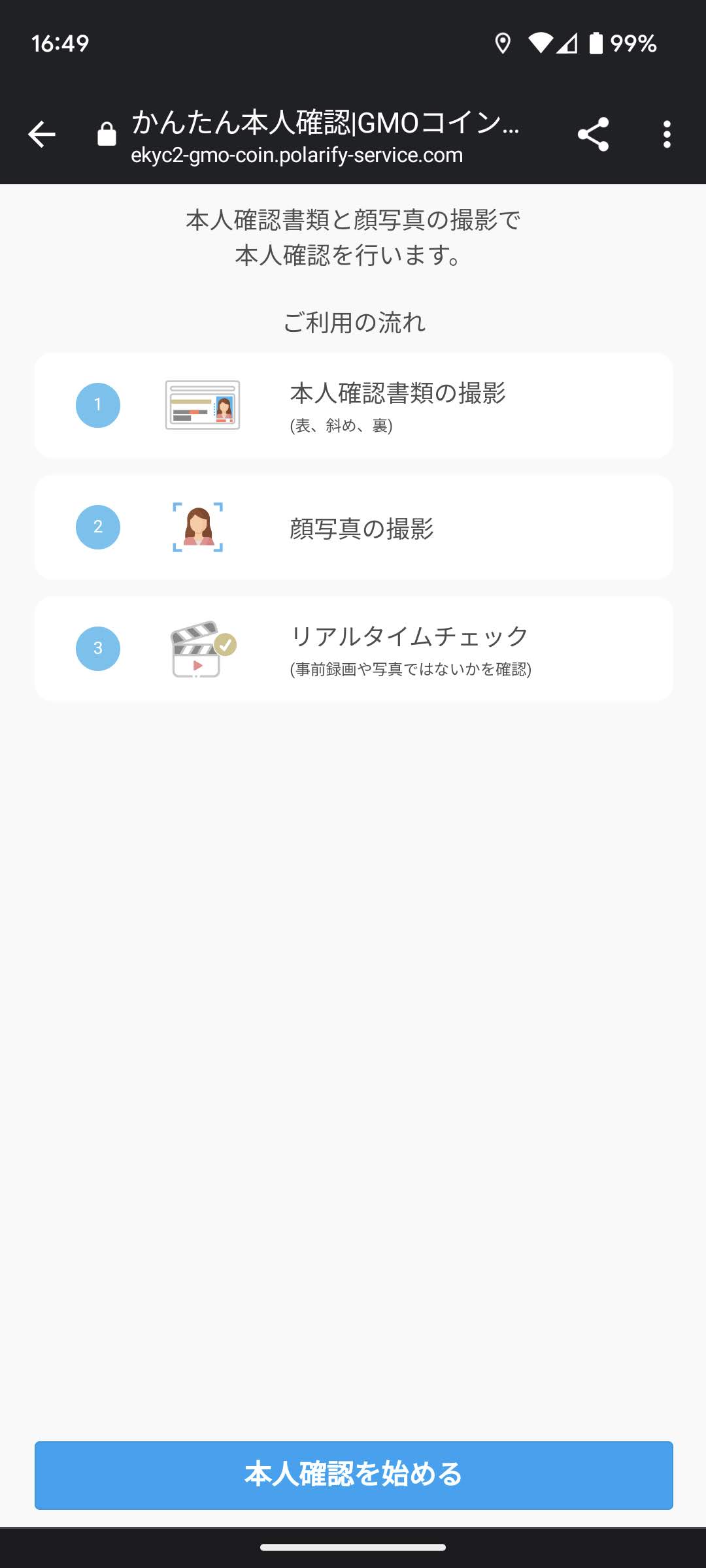

ここで本人確認書類、顔写真、リアルタイムチェックをクリアすれば口座開設の申し込みが完了する。
そしてこの段階ではまだ口座は開設されておらず審査を行っている状況だ。
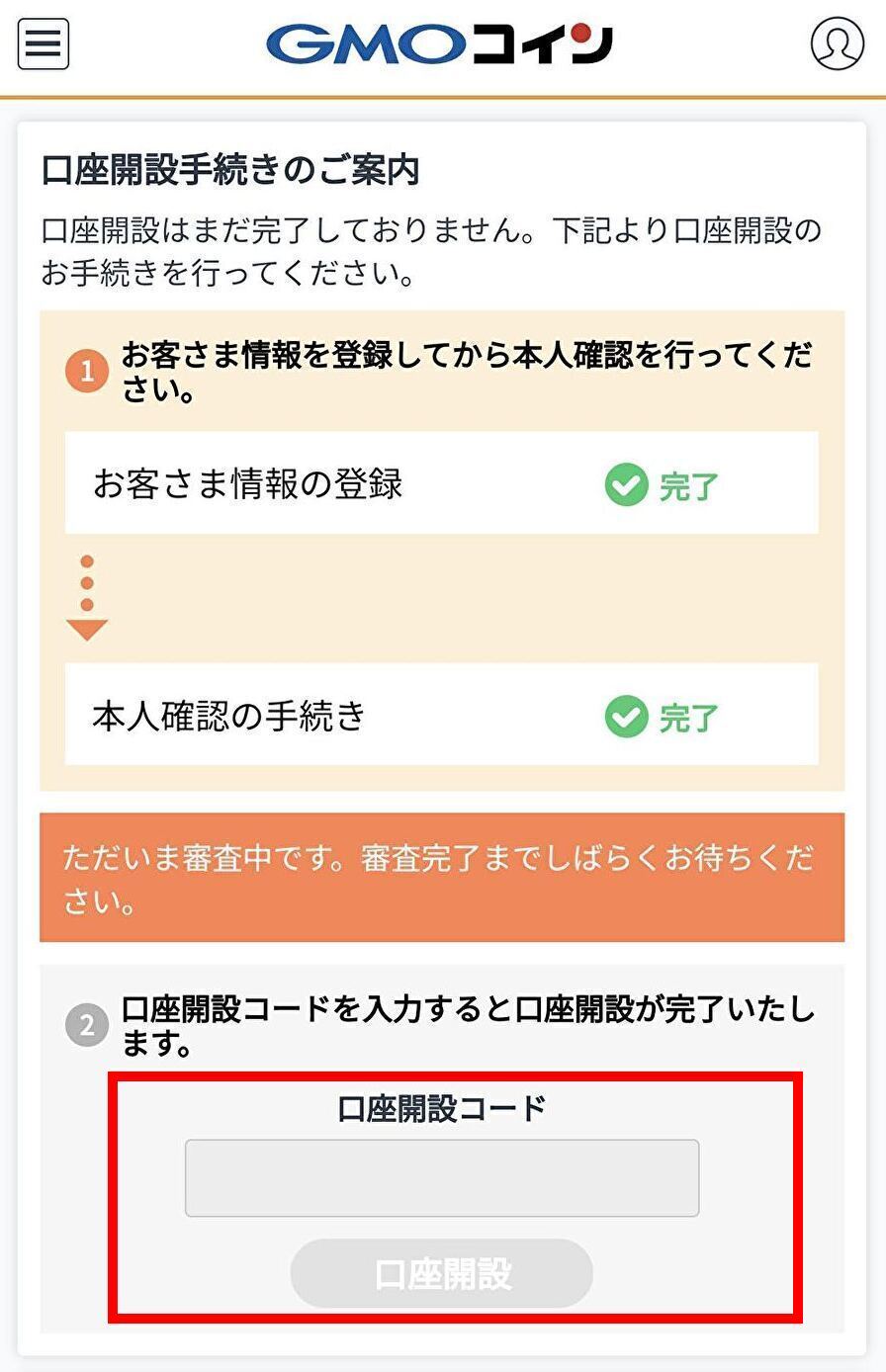
審査が終わると「口座開設コード」がメールで届くので、上の画像にある「口座開設コード」に入力すればGMOコインの口座開設が完了だ。

GMOコインの口座開設が終わったらアプリもダウンロードしておこう。
もっと詳しく知りたい!って方は、下記のGMOコインの口座を開設する手順を参考にどうぞ↓
【スマホ版】GMOコインで口座開設する手順を画像付きで解説!
-

-
【スマホ版】GMOコインで口座開設する手順を画像付きで解説!
※当記事には広告プロモーションが含まれます 仮想通貨やSTEPNに興味あり! 取引所ってどこがおすすめなのかな~? 登録が簡単でいろんな手数料が無料になるGMOコインがおすすめだよ! 配 ...
続きを見る
GMOコイン の送付先にSTEPNを登録する
の送付先にSTEPNを登録する
これからGMOコインでSOL(ソラナ)という仮想通貨を買ってSTEPNへ送金する流れになる。
メールを送りたい相手の宛先を登録するのと同じように、仮想通貨を送りたい宛先を登録するという認識でOK。
それではまずGMOコインのアプリを開いて「預入/送付」をタップ。
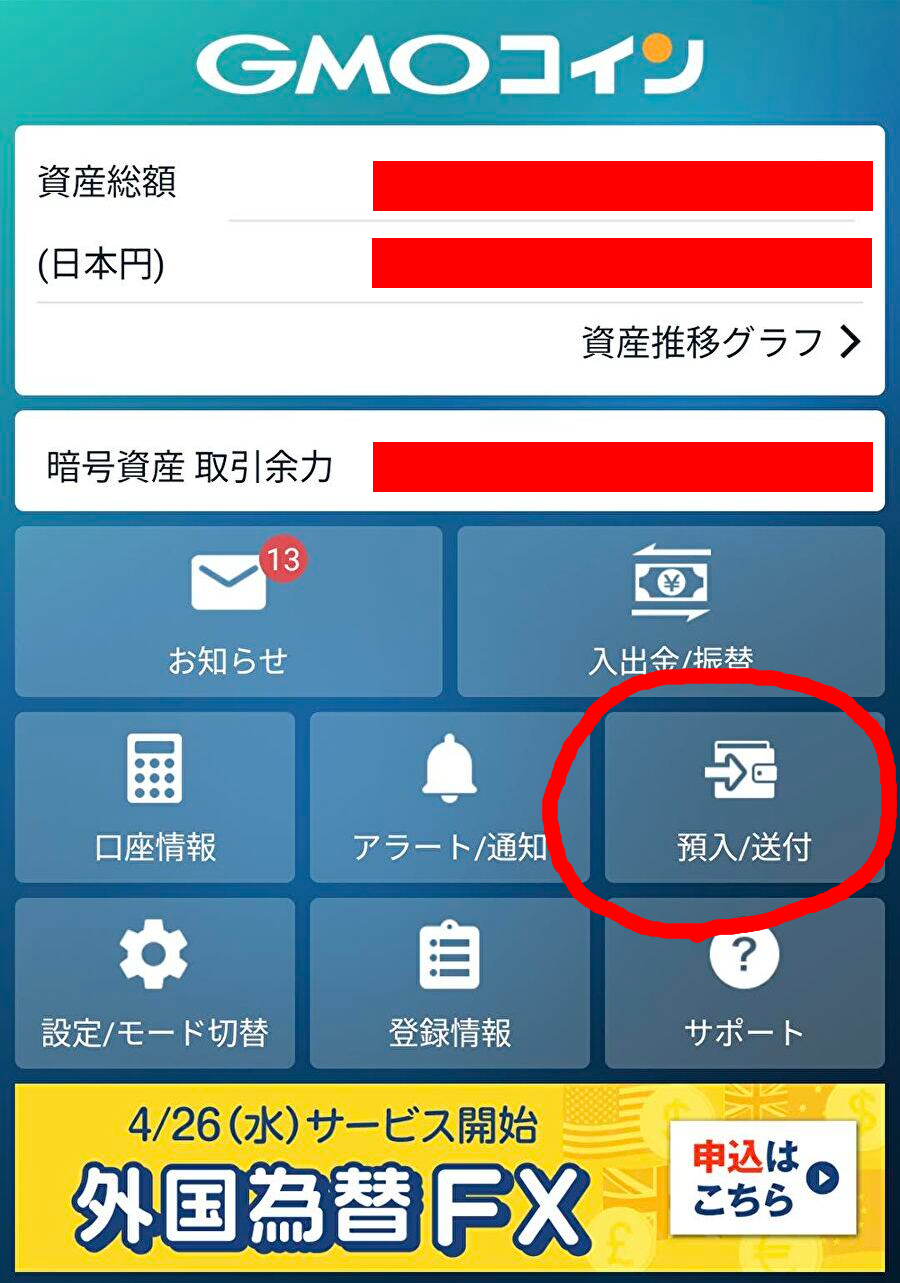
暗号資産預入・送付の画面になるので「SOL」を見つけて選択。
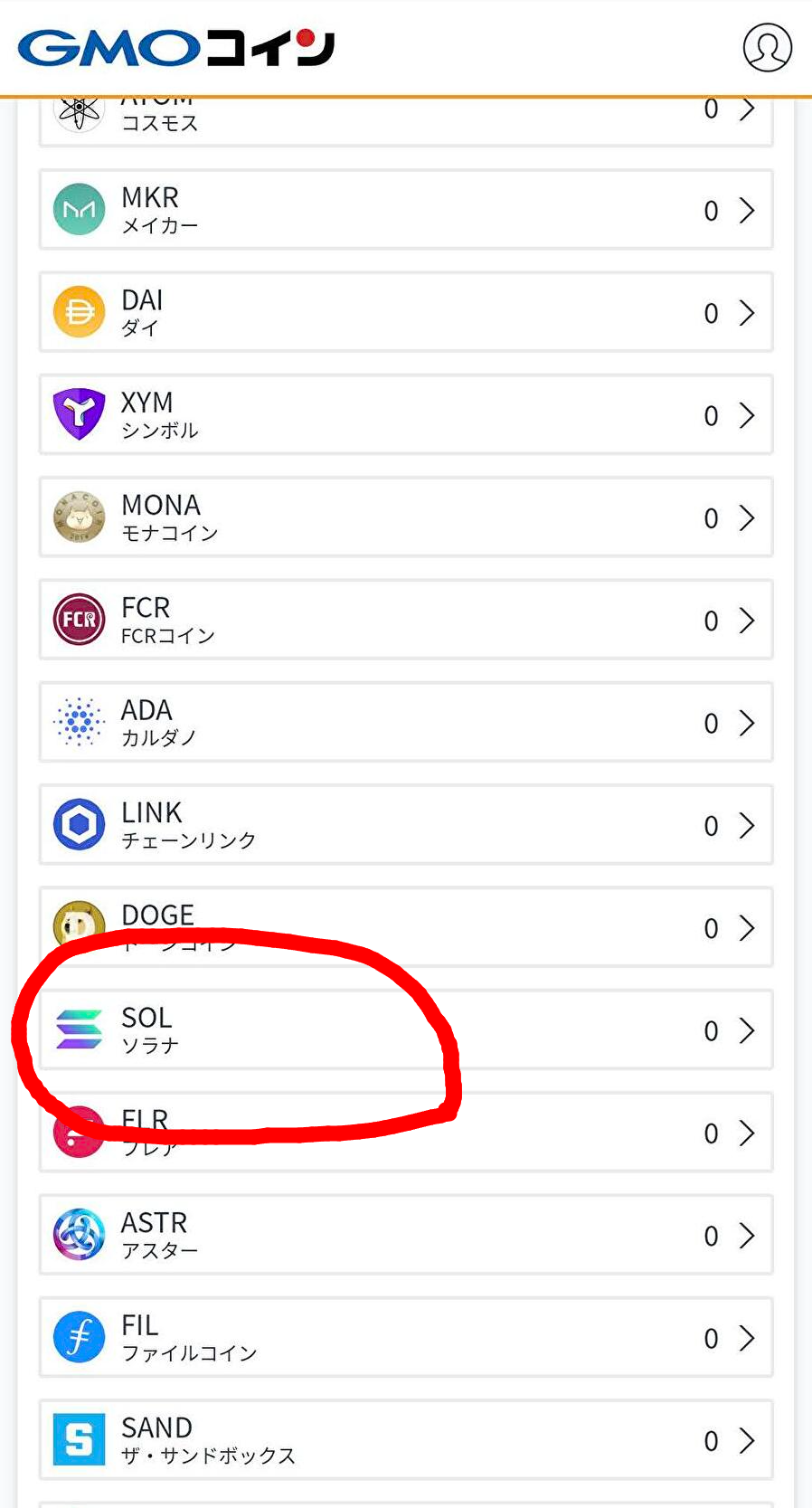
このページで一度ソラナ(SOL)になっているか確認しよう!
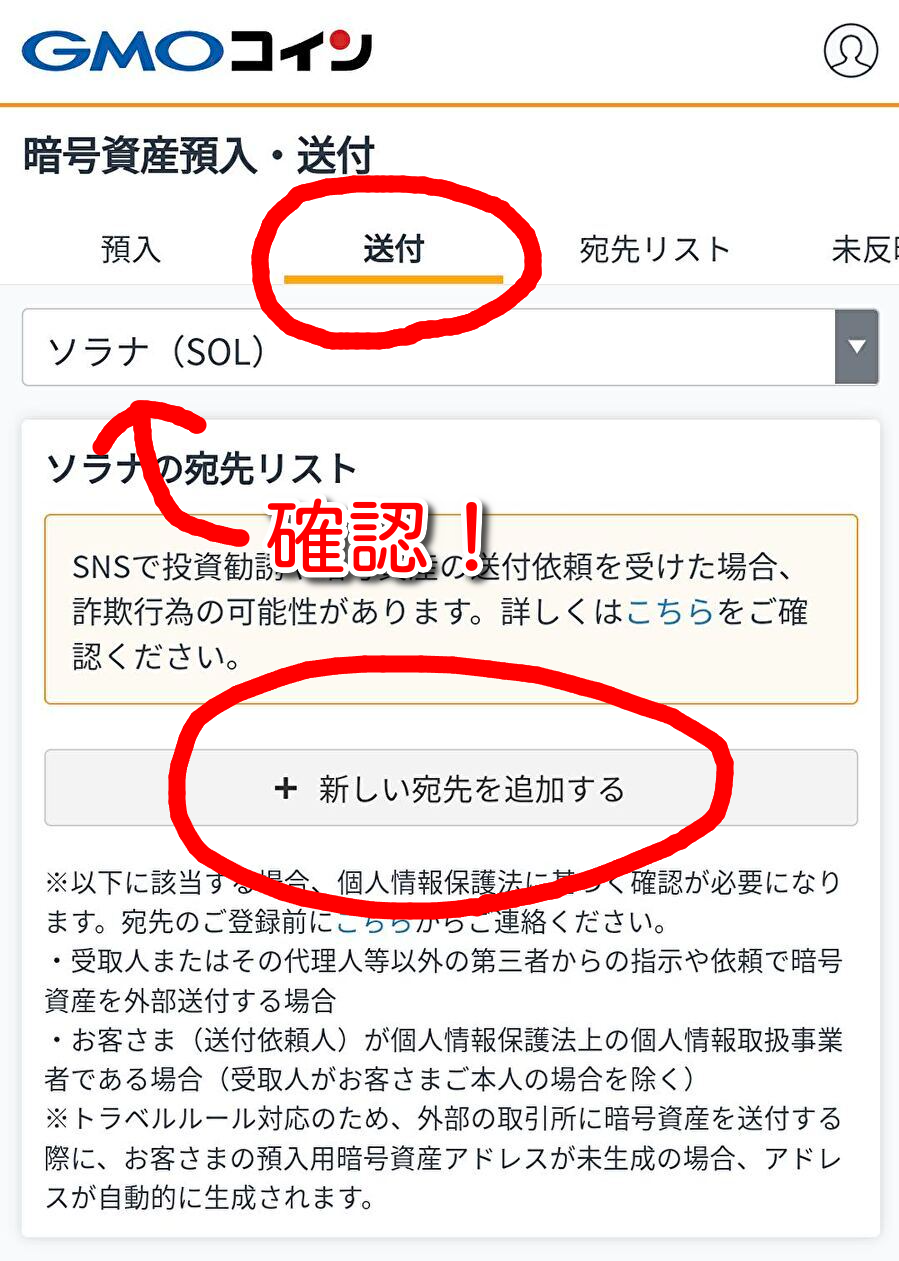
そして「送付」→「新しい宛先を追加する」の順にタップ。
ポイント
「宛先リスト」からも登録可能!
ここから一気に下記の手順でソラナ(SOL)の送付先であるSTEPNのウォレットアドレス登録ページまで進もう!
「GMOコイン以外」→「プライベートウォレット」→「ご本人さま」→「送付元情報の登録画面」
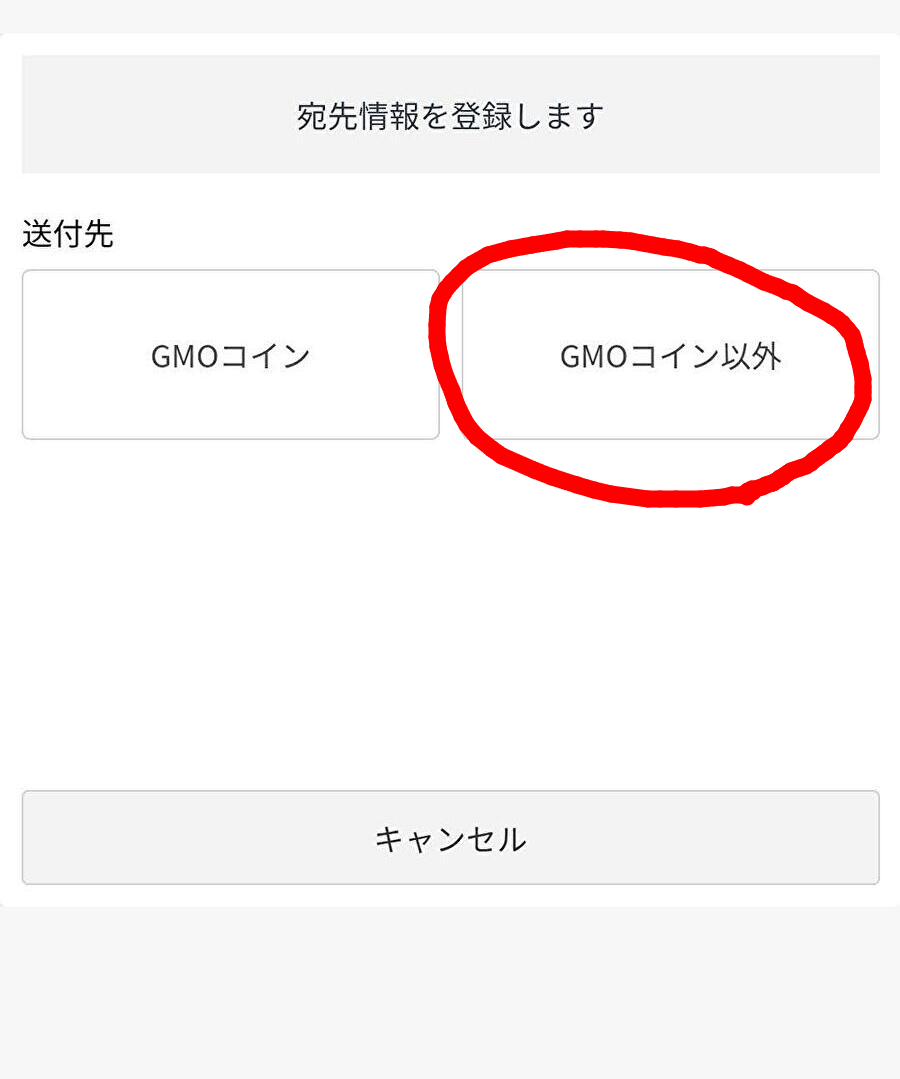
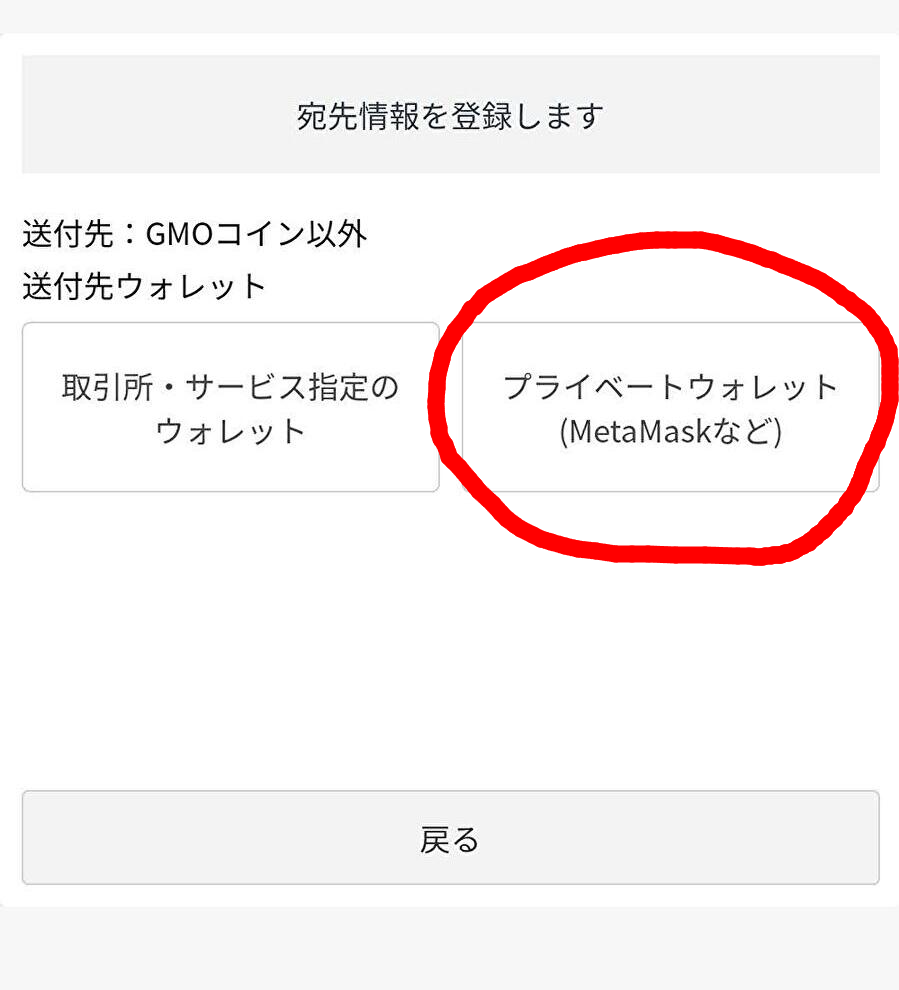
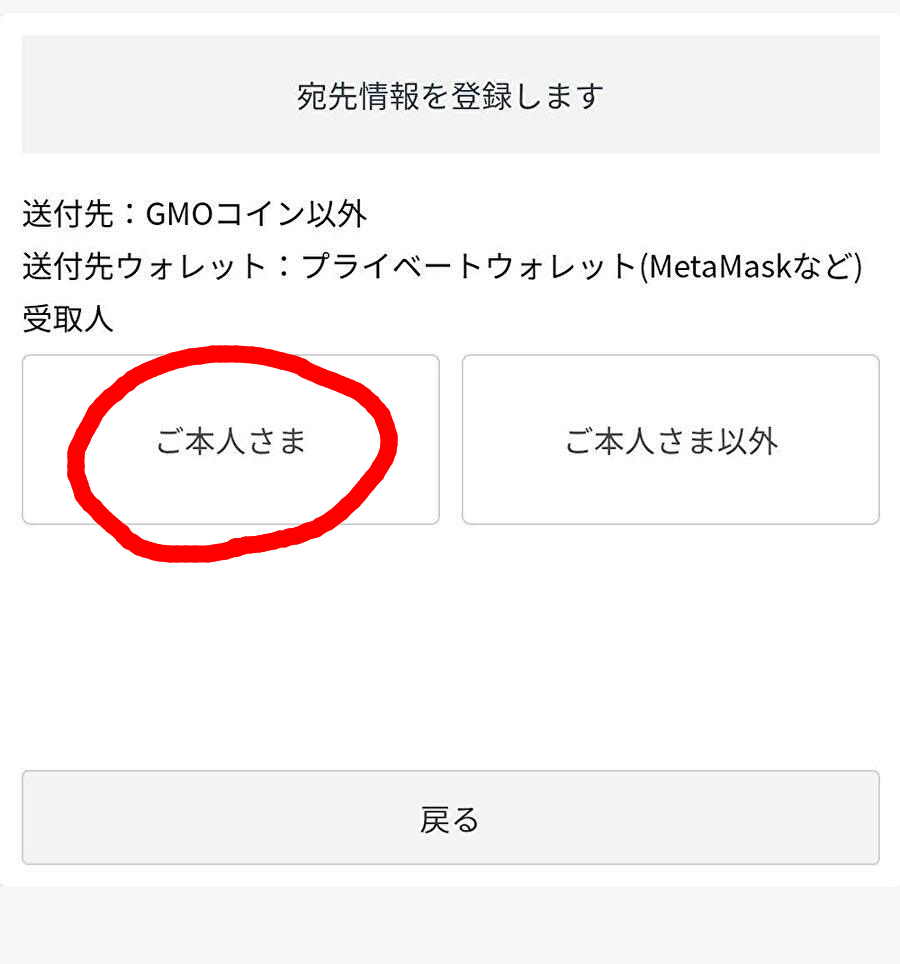
ここではGMOコインの宛先情報の登録画面になっているはず。
一度STEPNアプリを開いてウォレットアドレスをコピーし「ソラナアドレス」へ貼り付けよう。
手順については画像を参照。
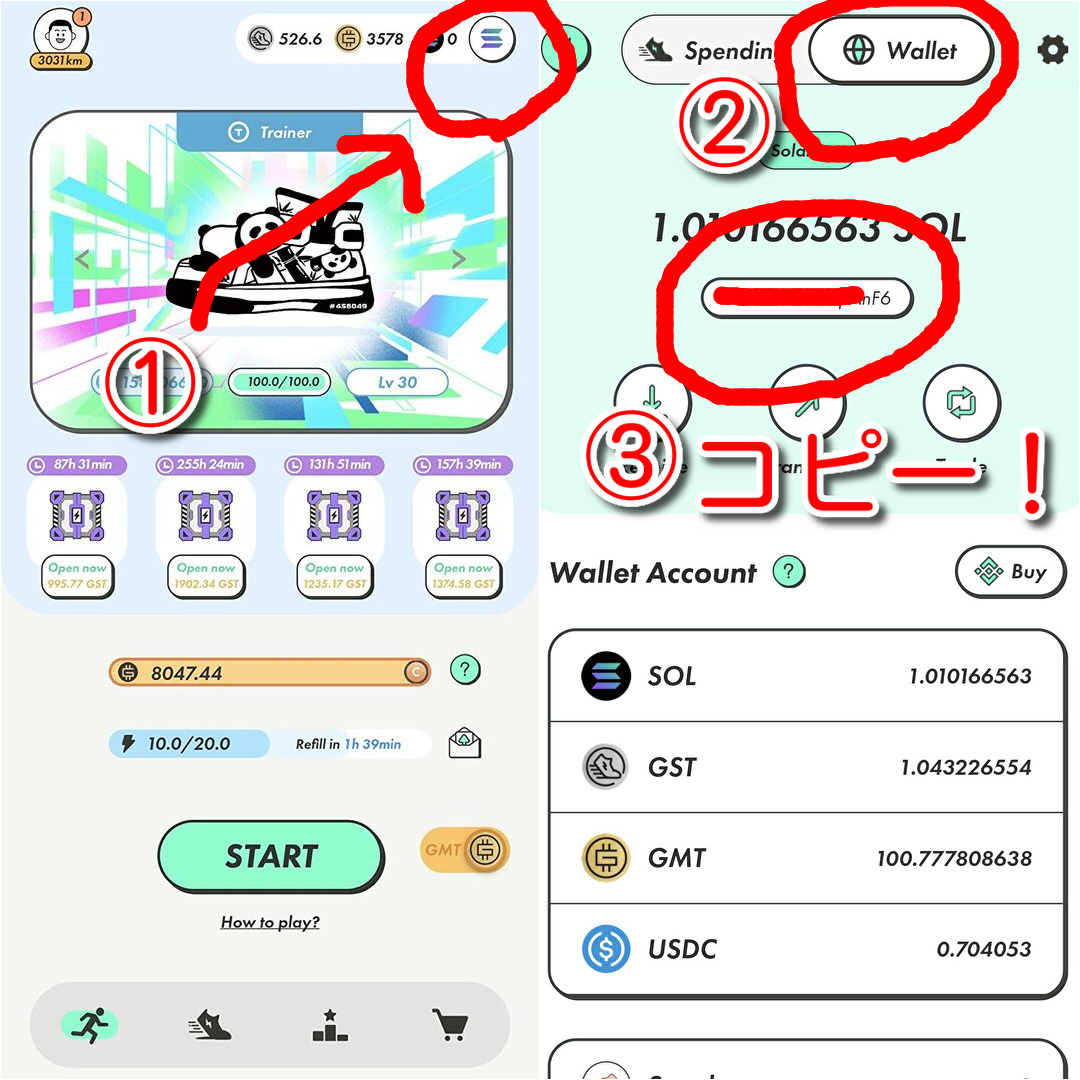
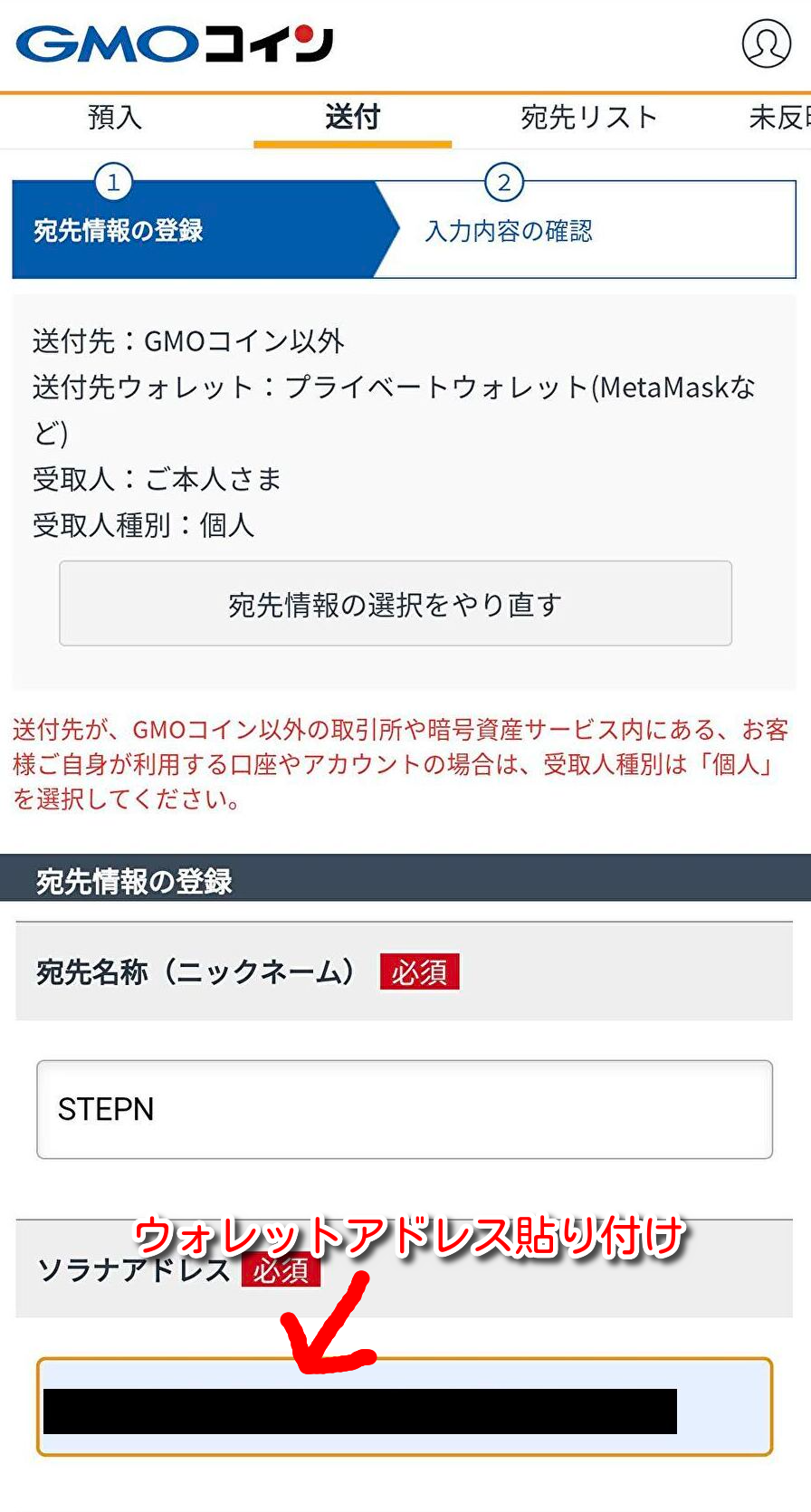
宛先名称は「STEPN」と入れておくと良いだろう。
自分がわかりやすい名称であれば何でもOK。
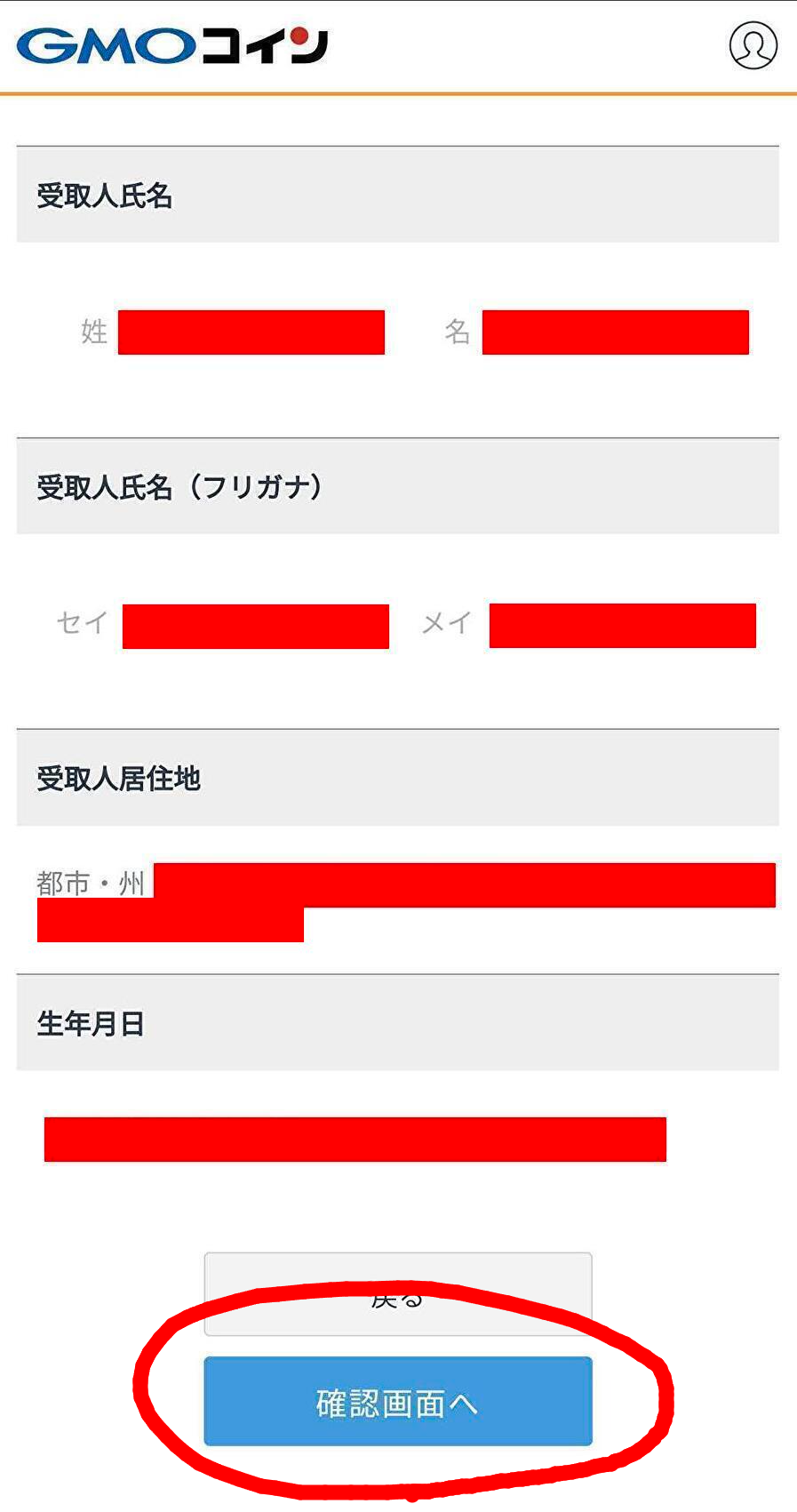
登録内容に間違いがなければ「確認画面へ」をタップして次へ進む。
ここでも送付先の登録内容に間違いがないか一度確認しておきましょう。
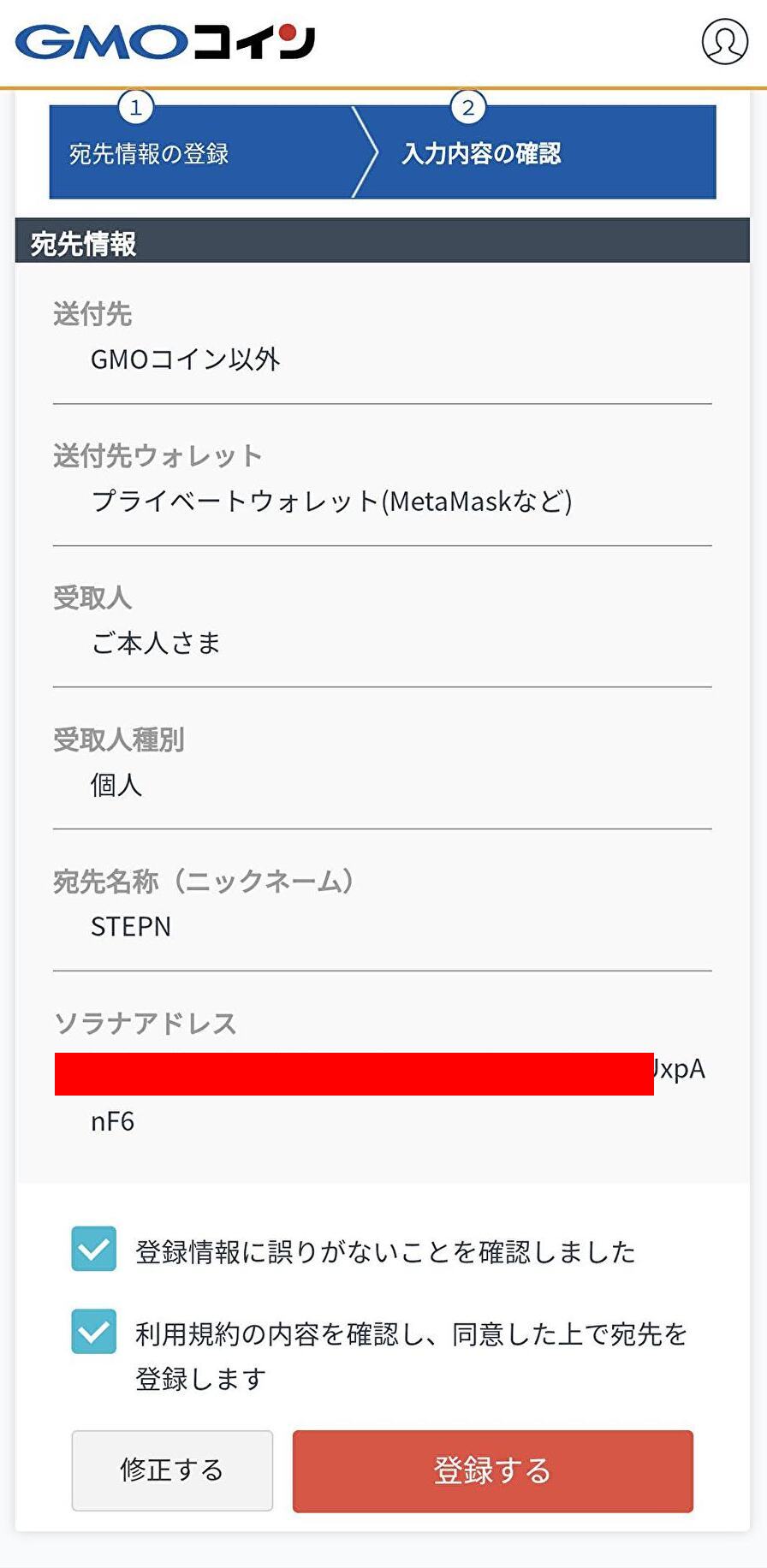
送付先:GMOコイン以外
送付先ウォレット:プライベートウォレット(MetaMaskなど)
受取人:ご本人様
受取人種別:個人
宛先名称(ニックネーム):STEPN
ソラナアドレス:自分のSTEPNウォレットアドレス
確認が終わったら「登録する」をタップし、メールに送られてくるリンクを開く。
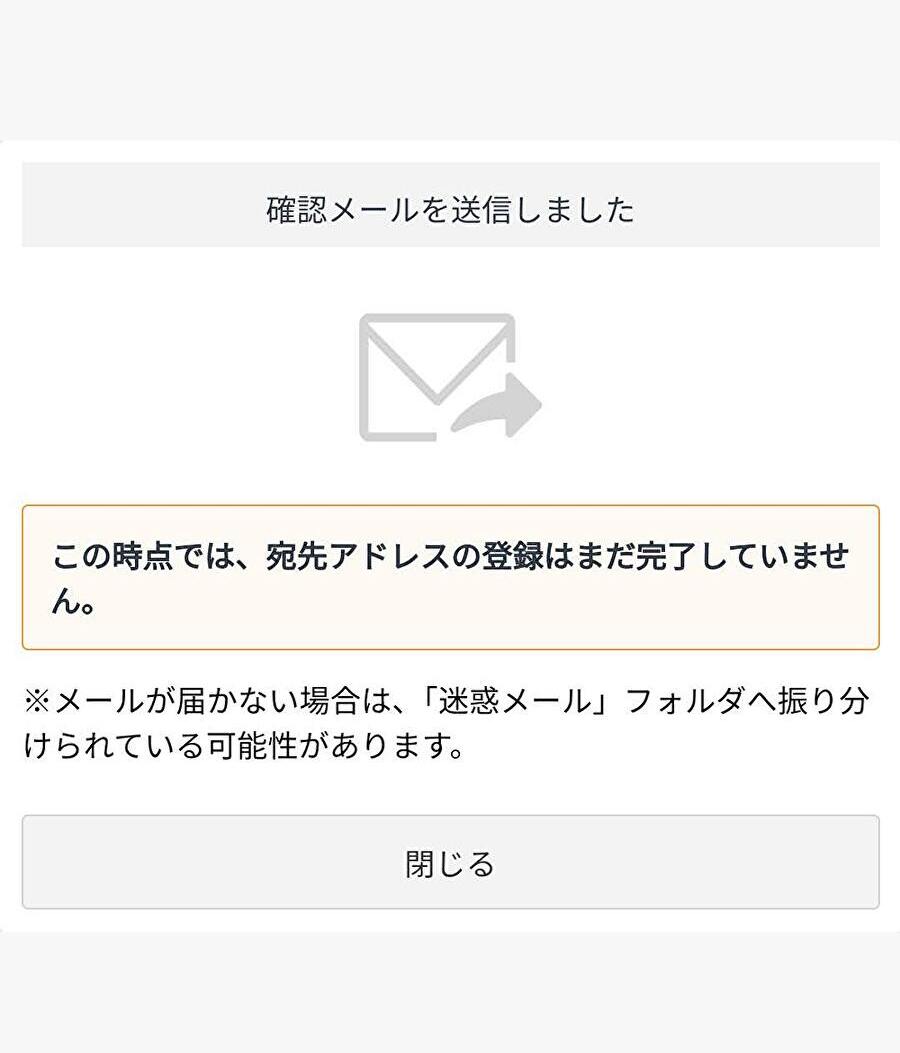
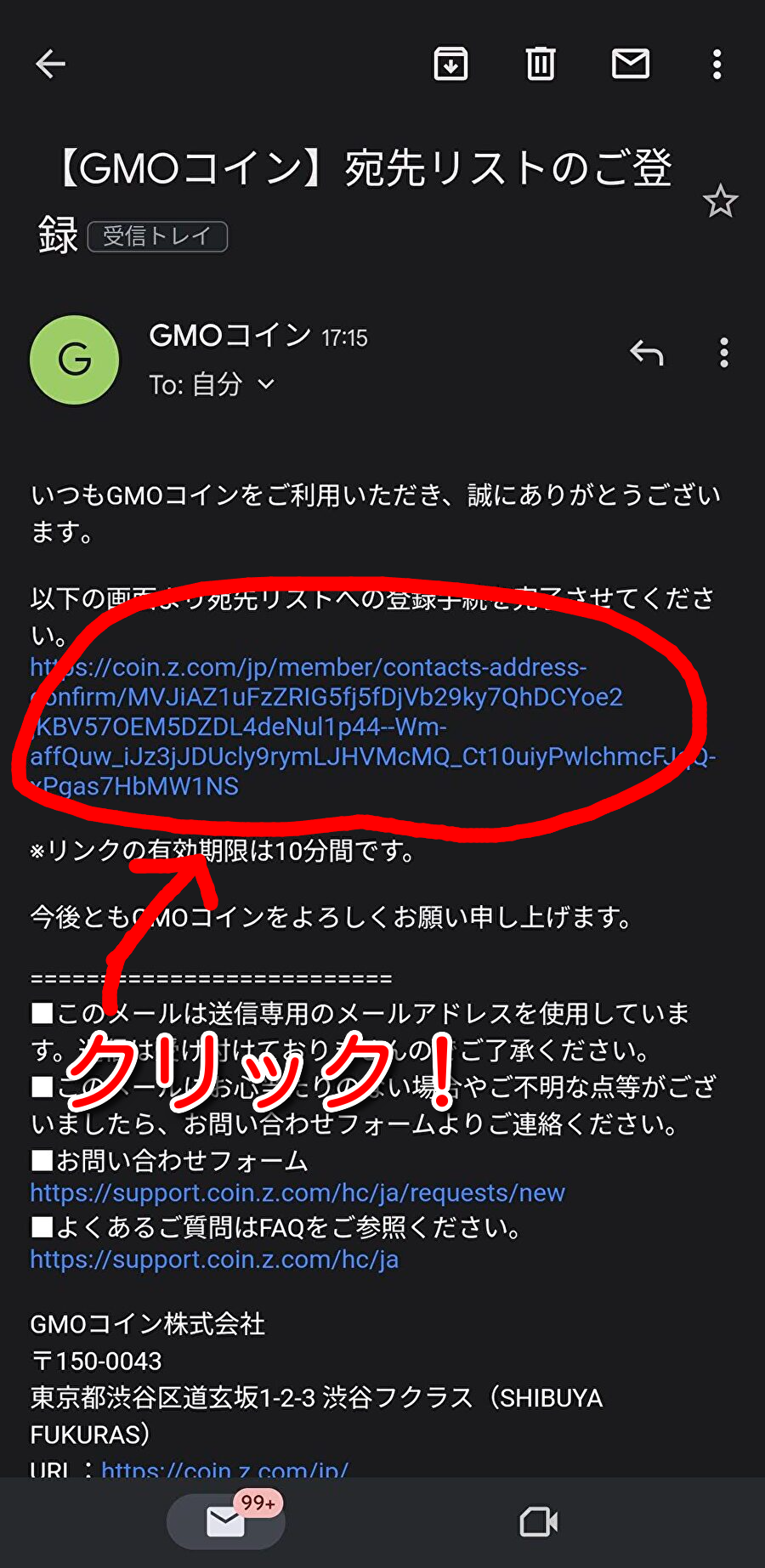
リンクを開くと、登録した送付先が審査されるため少し待っておこう。
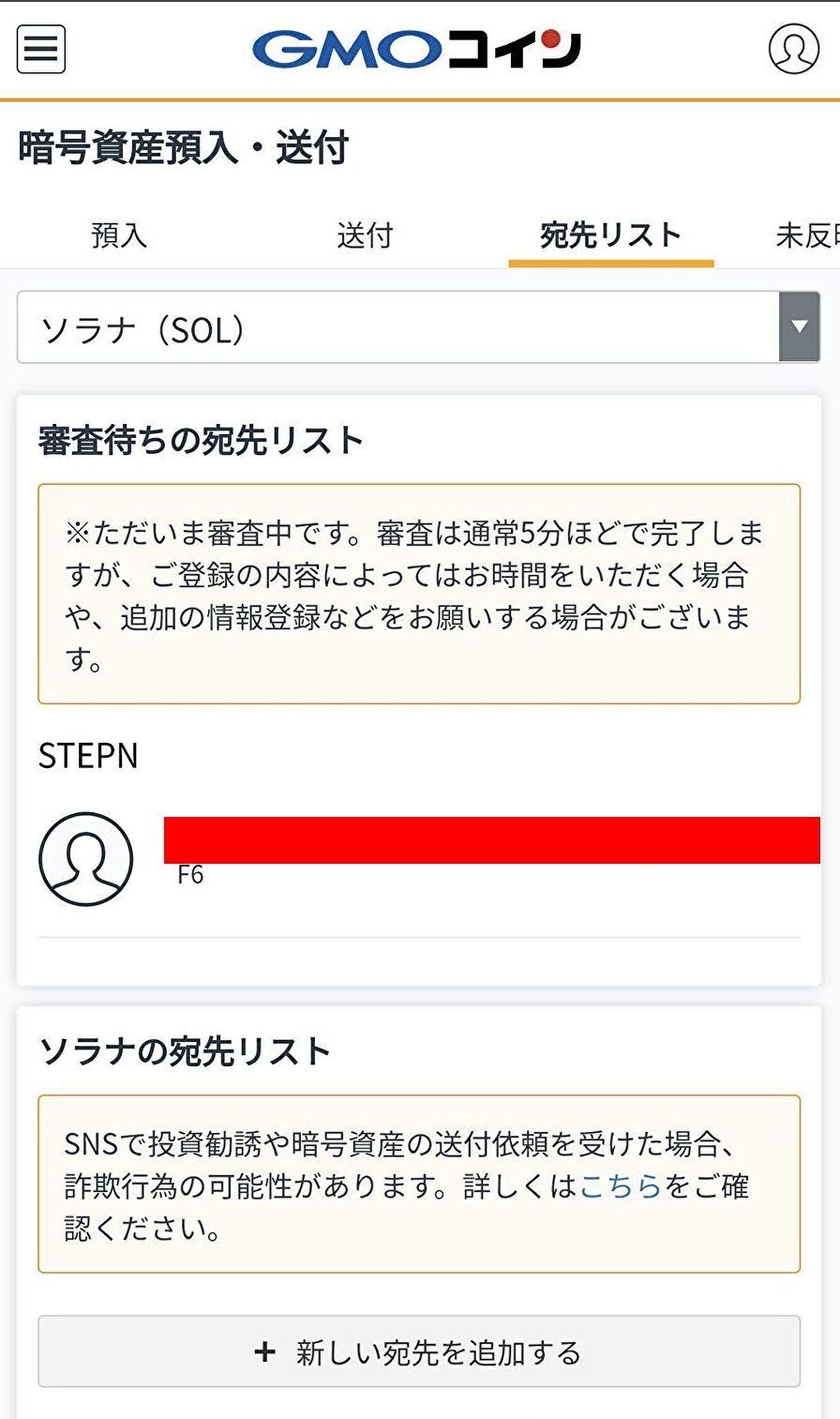
審査が終わると下記のメールが送られてくる。
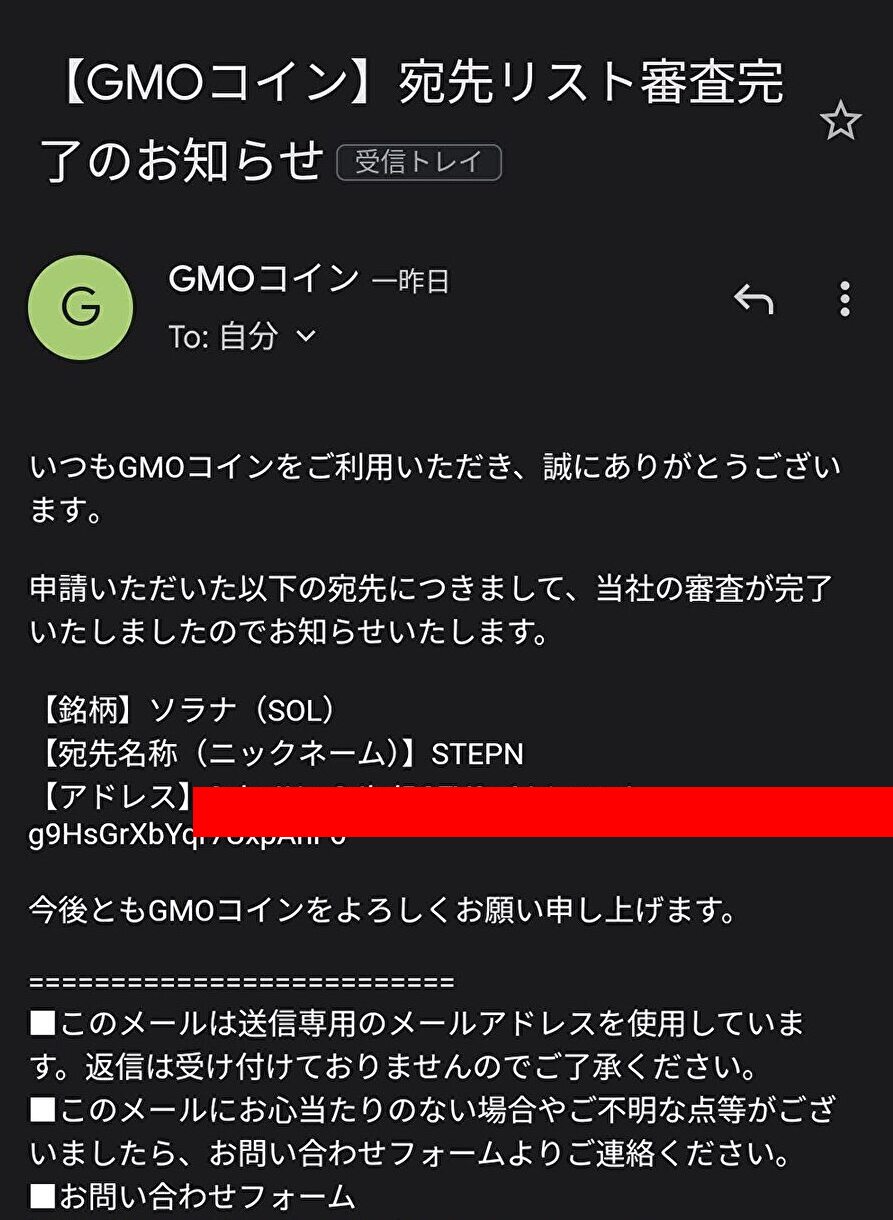

日本円をGMOコインの銀行口座へ入金
今度は仮想通貨SOL(ソラナ)を購入するための日本円をGMOコインに入金しよう。
入金が反映されるスピードが速い即時入金がおすすめなんだけど、本記事では
手数料無料の楽天銀行
を使った振込入金で解説を進めていく。

どちらを選ぶかで反映時間が変わるので要注意だ!
まずはGMOコイン![]() のアプリを開き「入出金/振替」をタップし、日本円の入金先を決めないといけない。
のアプリを開き「入出金/振替」をタップし、日本円の入金先を決めないといけない。
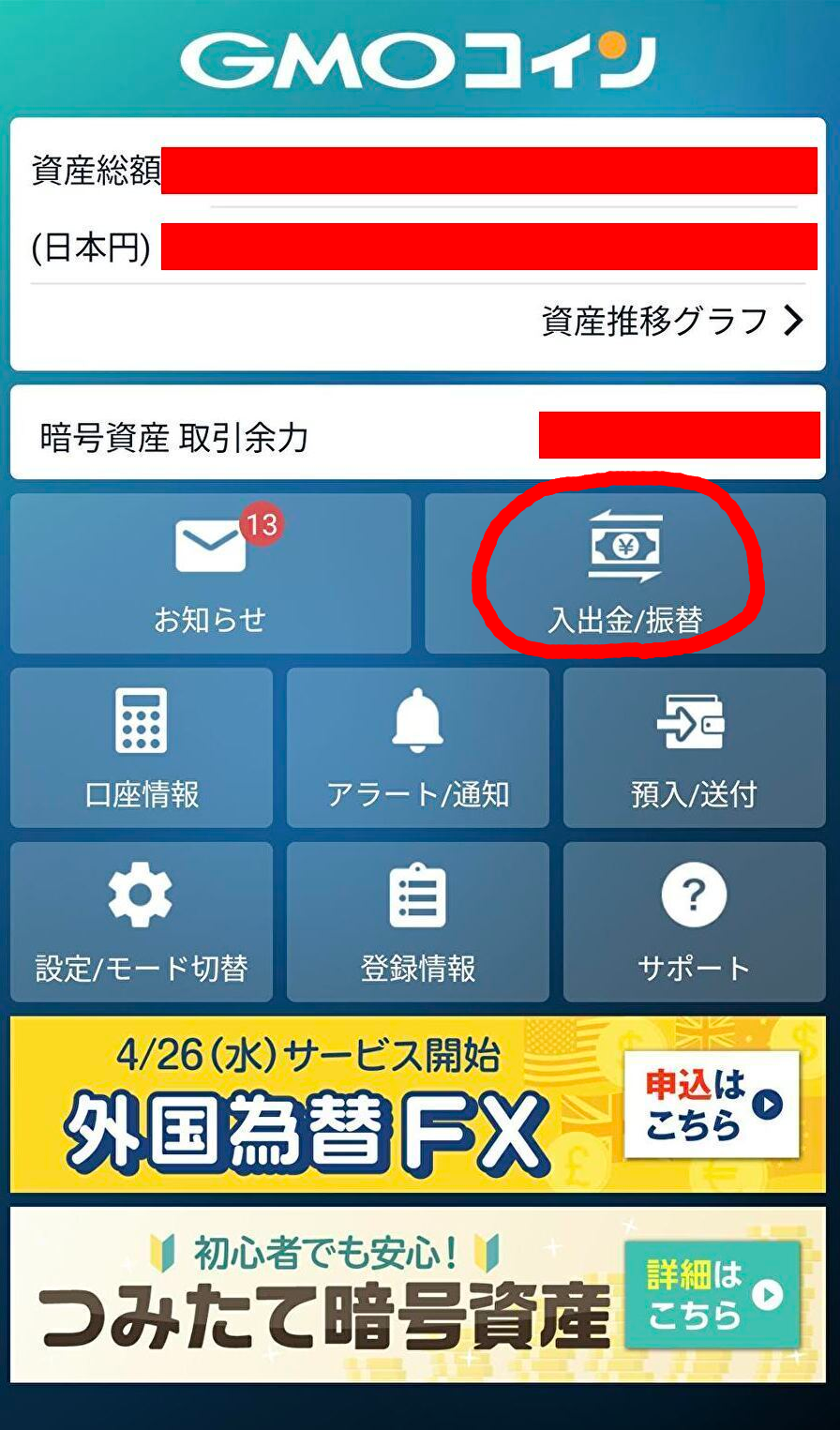
下記の画面は入金先の一覧だ。
赤丸で囲った銀行口座を自分が持っていれば送金にかかる手数料は無料になる。
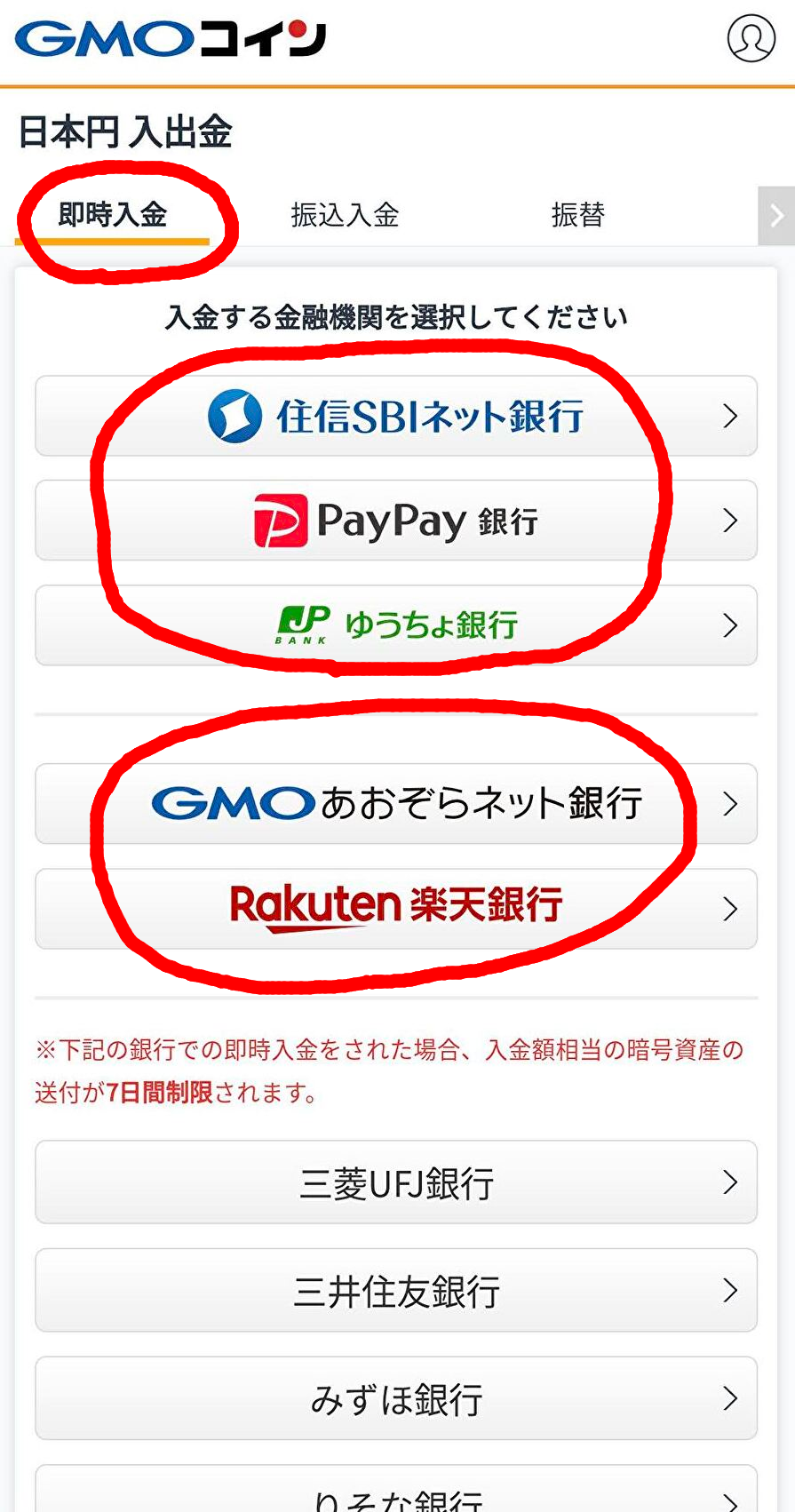
即時入金、振込入金
についてはこのステップの最後で解説する。
手数料が無料になる入金先口座
【即時入金】
- 住信SBIネット銀行
- PayPay銀行
- ゆうちょ銀行
【振込入金】
- GMOあおぞらネット銀行
- 楽天銀行
※即時入金をする場合、自分も同じ銀行口座を持っていないといけないので
住信SBIネット銀行、PayPay銀行、ゆうちょ銀行の口座を開設しておこう!

振込入金
にしておけば金融機関ごとの手数料が数百円程度で済むよ!
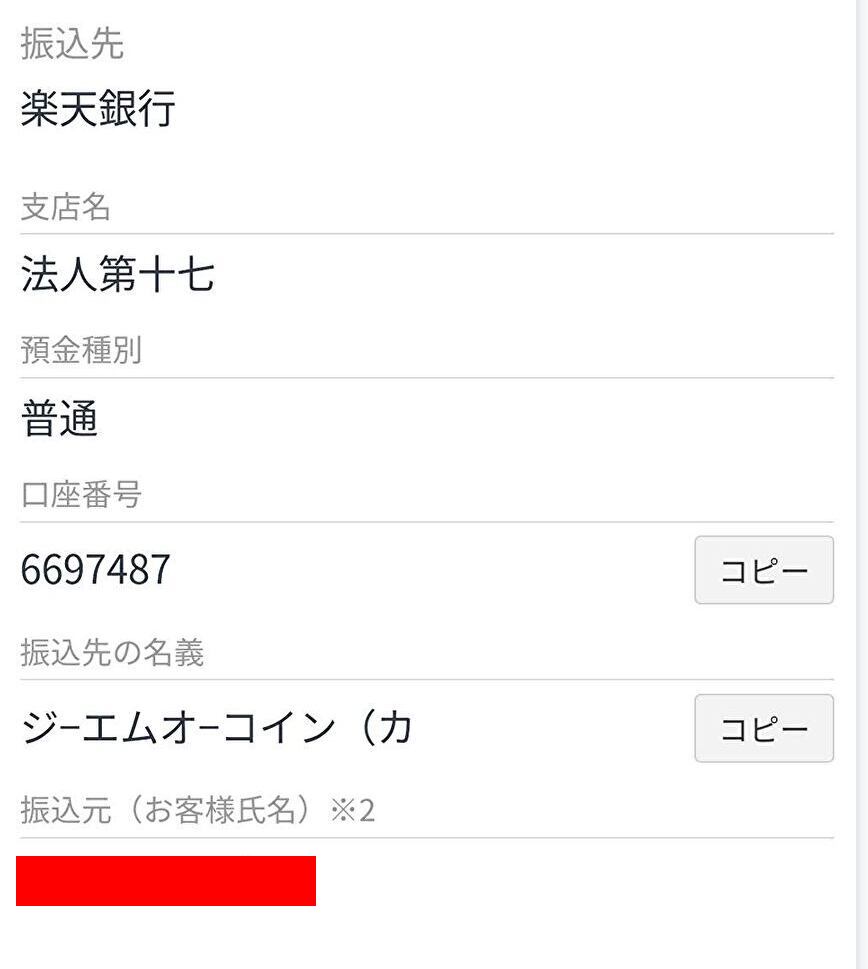
↑こちらがGMOコインの楽天銀行振り込み先口座だ。
つまりここが日本円の入金先ってこと。
今回の場合は楽天銀行アプリを開き、この振込先に日本円を入金して完了。
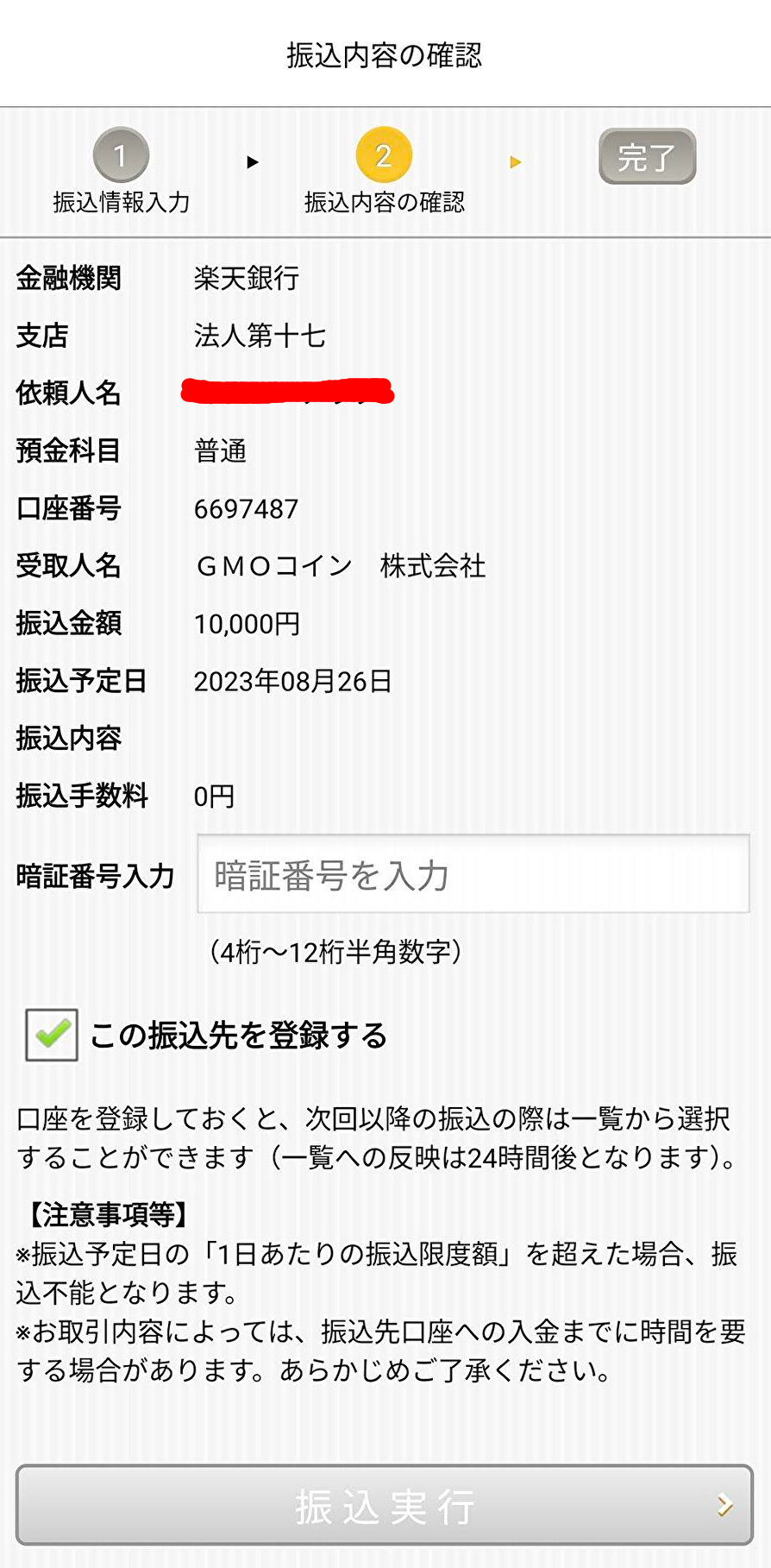
即時入金について
即時入金とは?
| 銀行 | 入金方法 |
|
現金 |
|
Pay-easy(ペイジー) |
※ペイジーで即時入金した場合、暗号資産の送付が7日間制限されるのでおすすめしません!
振込入金について
振込入金とは?
※GMOあおぞらネット銀行、楽天銀行なら振込手数料無料
| 銀行 | 入金方法 |
|
現金 |
ポイント
GMOコインは自社でGMOあおぞらネット銀行と楽天銀行の口座を持っているので、自分も口座を持っていれば手数料は無料!
日本円でSOL(ソラナ)を購入
それでは入金した日本円でSOL(ソラナ)っていう仮想通貨の購入する手順を解説する。
まず初めに仮想通貨を買う場所は「販売所」と「取引所」があることを覚えておこう。
違いについては下記を参照。
GMOコインでSOLを買う手順
- アプリを開き「レート」⇒「取引所 現物」⇒「SOL」の順でタップ
- 「注文」⇒「成功」⇒「買」を選択
- 買いたいSOLの数量を入力
- 「確認画面へ」を選択し購入

アプリを開き画面右下にある「レート」から「取引所 現物」⇒「SOL」の順でタップ。
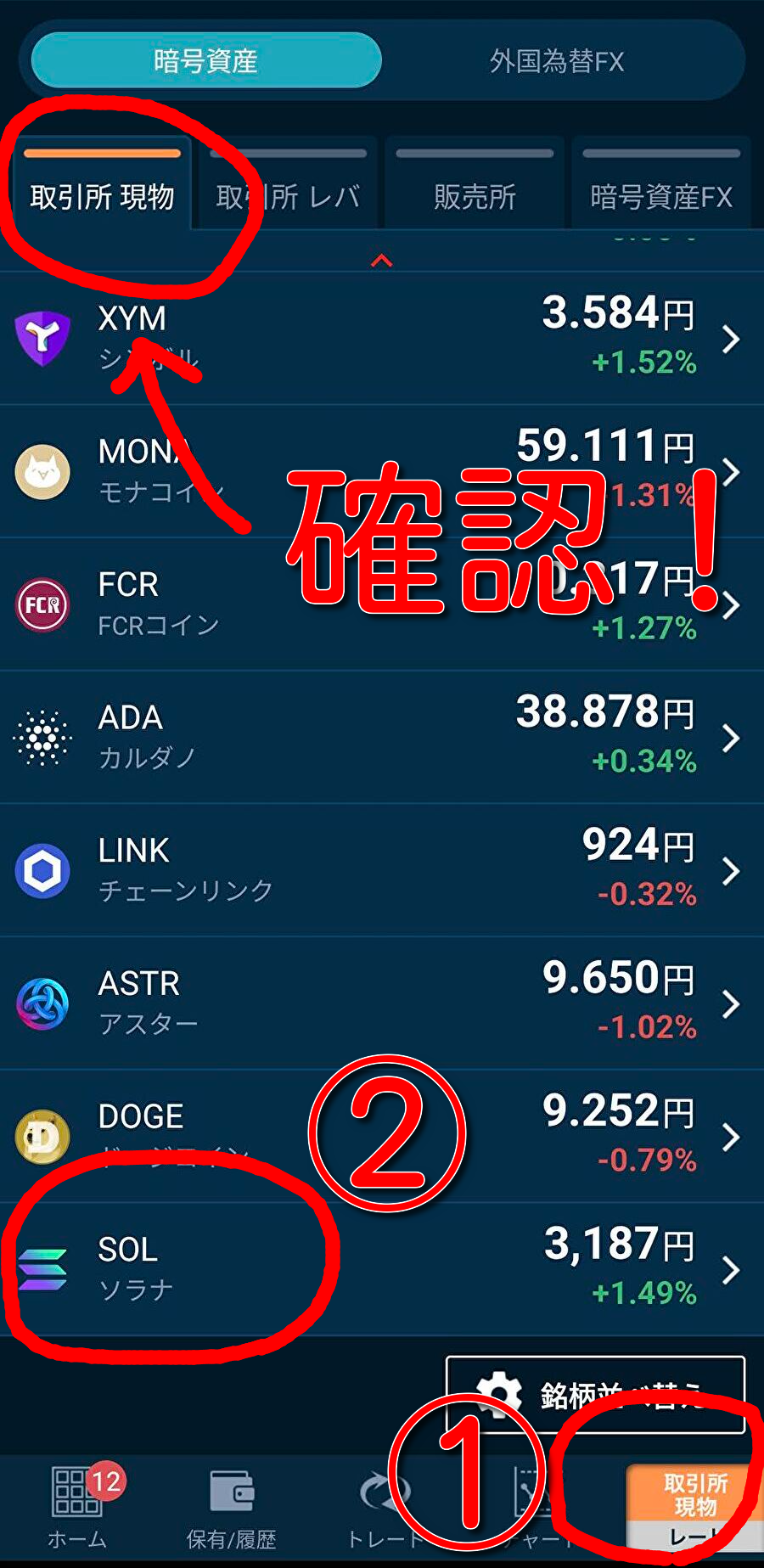
この画面では右上が取引所 現物になっているか確認。
ここの画面でも左上が「SOL」で「取引所現物」になっているか確認しておこう。
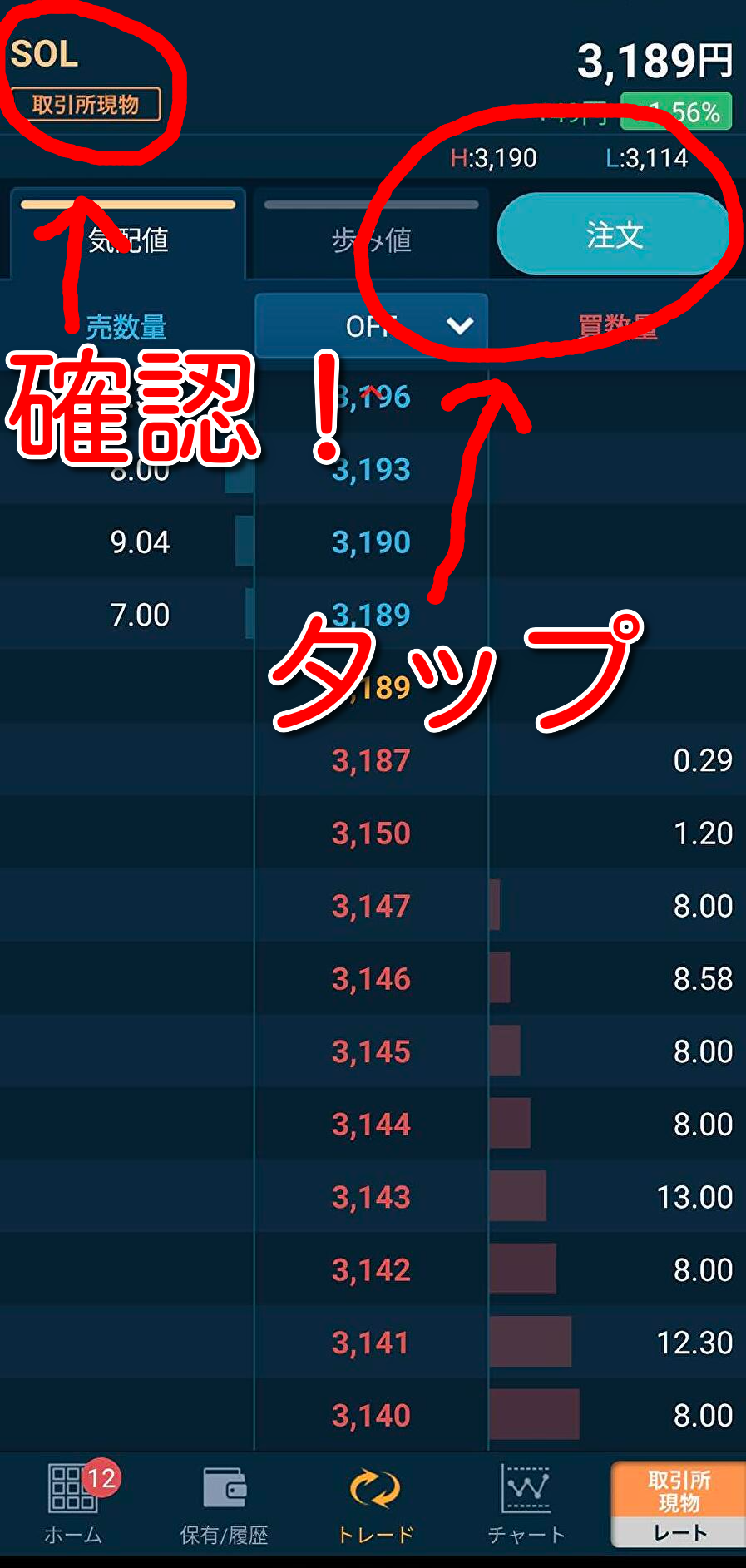
「注文」をタップして次の画面へ。
ここではSOLを
1枚いくらで何枚売りたい人・買いたい人
が取引をする画面だ。
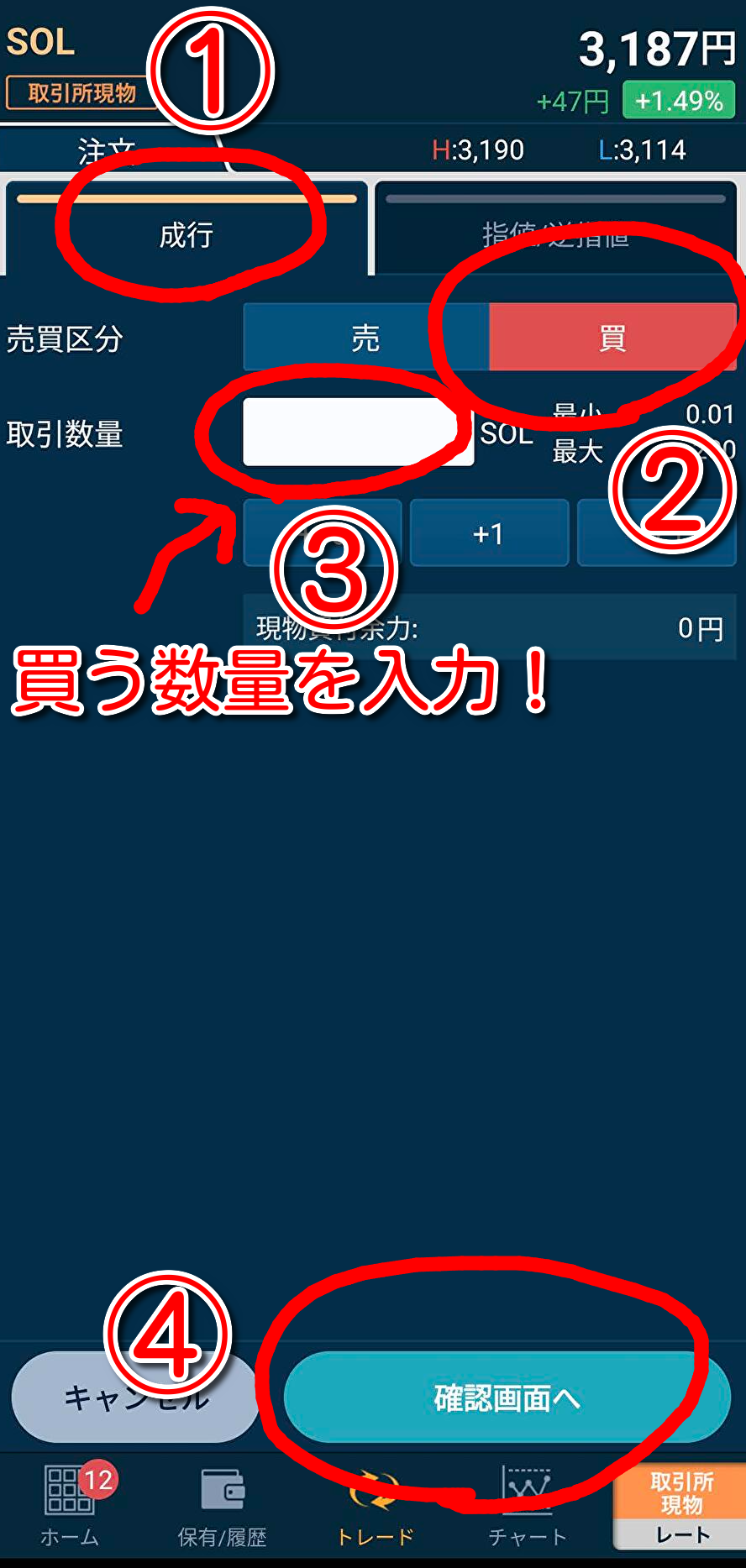
「成功」⇒「買」の順番でタップし購入するSOLの数量を入力しよう。
購入枚数を入力したら「確認画面へ」を選択し購入して完了だ。

SOLをSTEPNアプリに送金する
先ほど購入したSOL(ソラナ)をSTEPNウォレットへ送金し、トレードを行ってGMTをゲットするまでの手順を解説していく。

GMOコインアプリの「預入/送付」から「SOL」を見つけて選択。
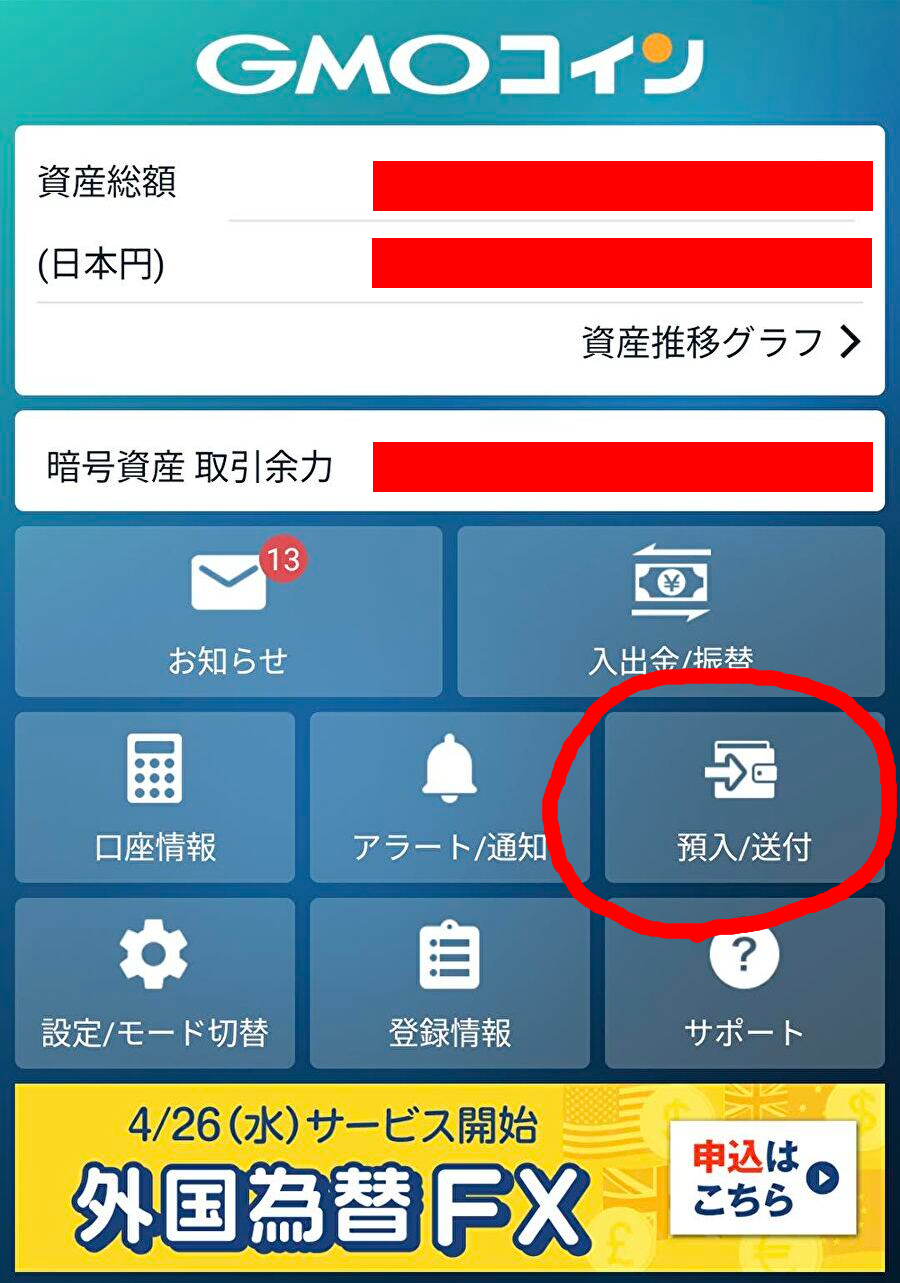
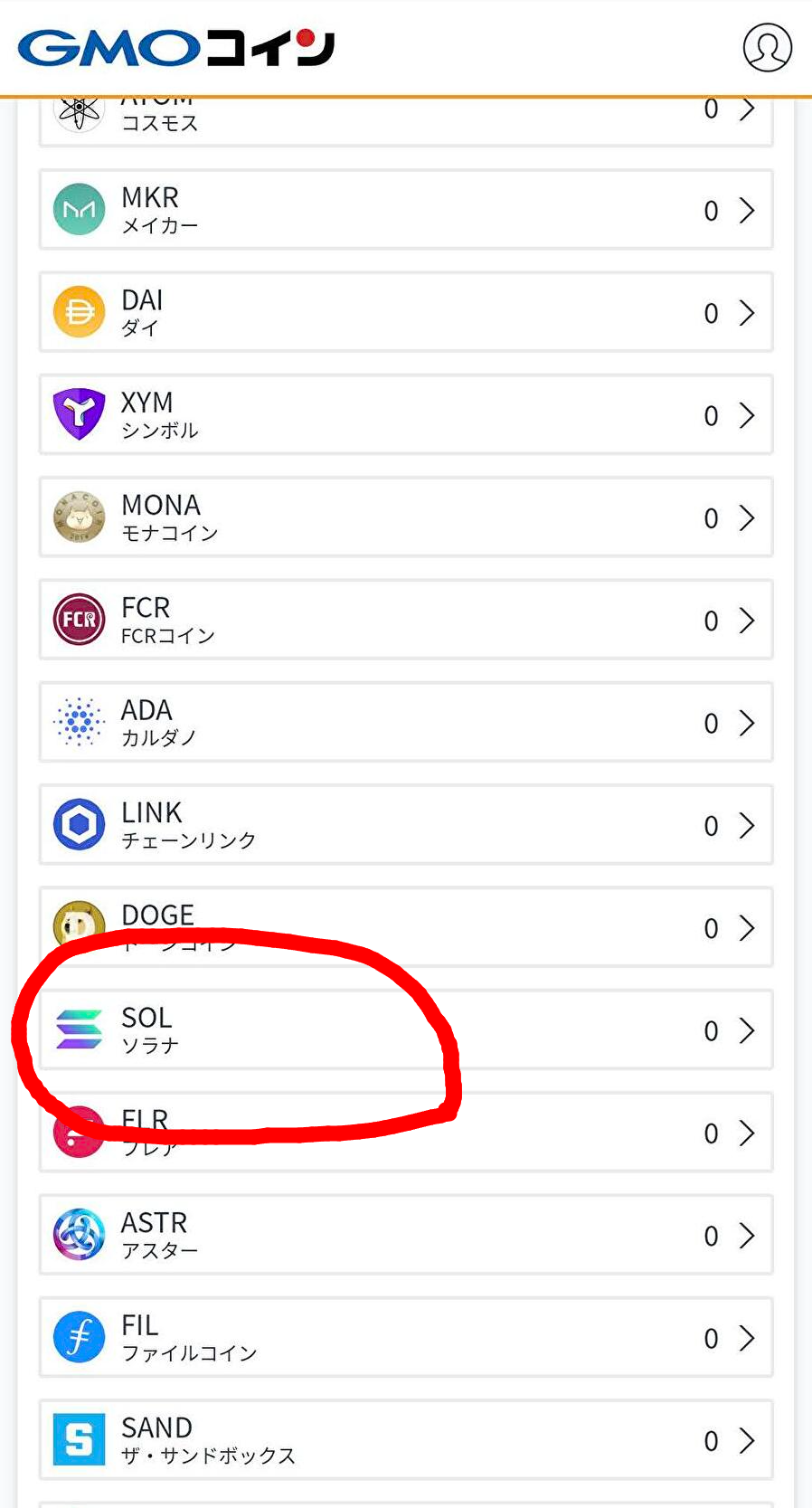
「送付」からさっき登録したSTEPNのウォレットアドレスを選択。
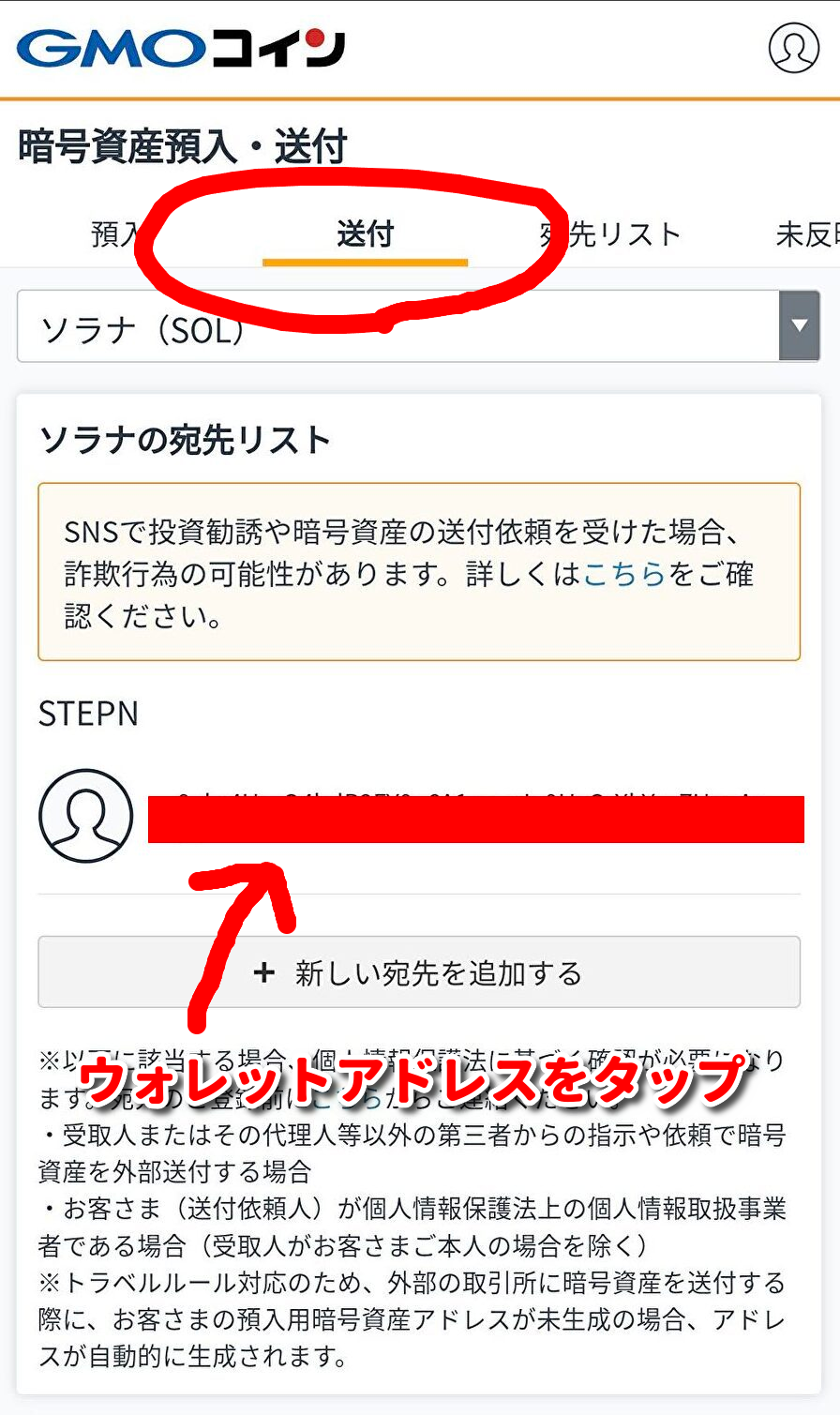
ここでも一度内容を確認。
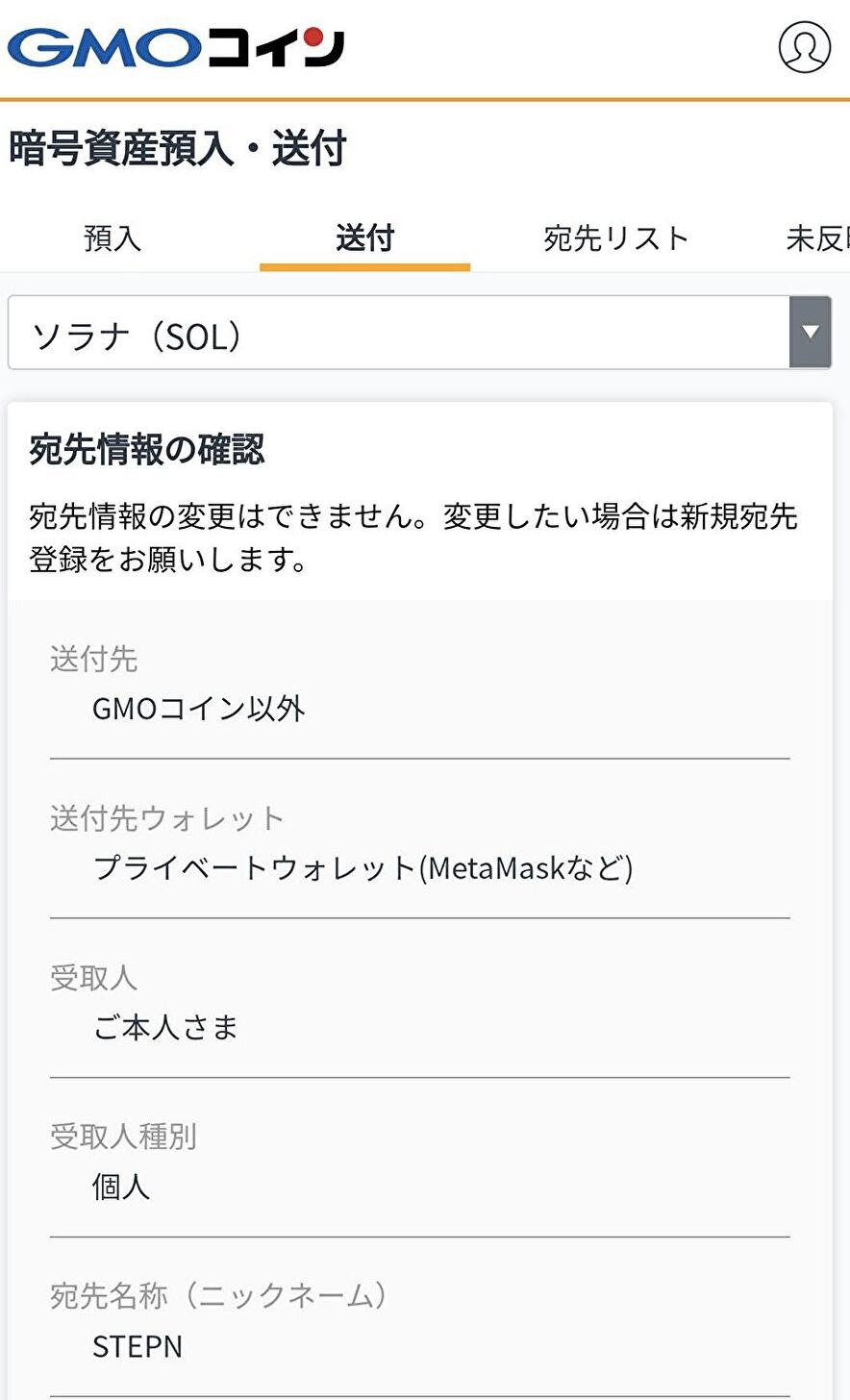
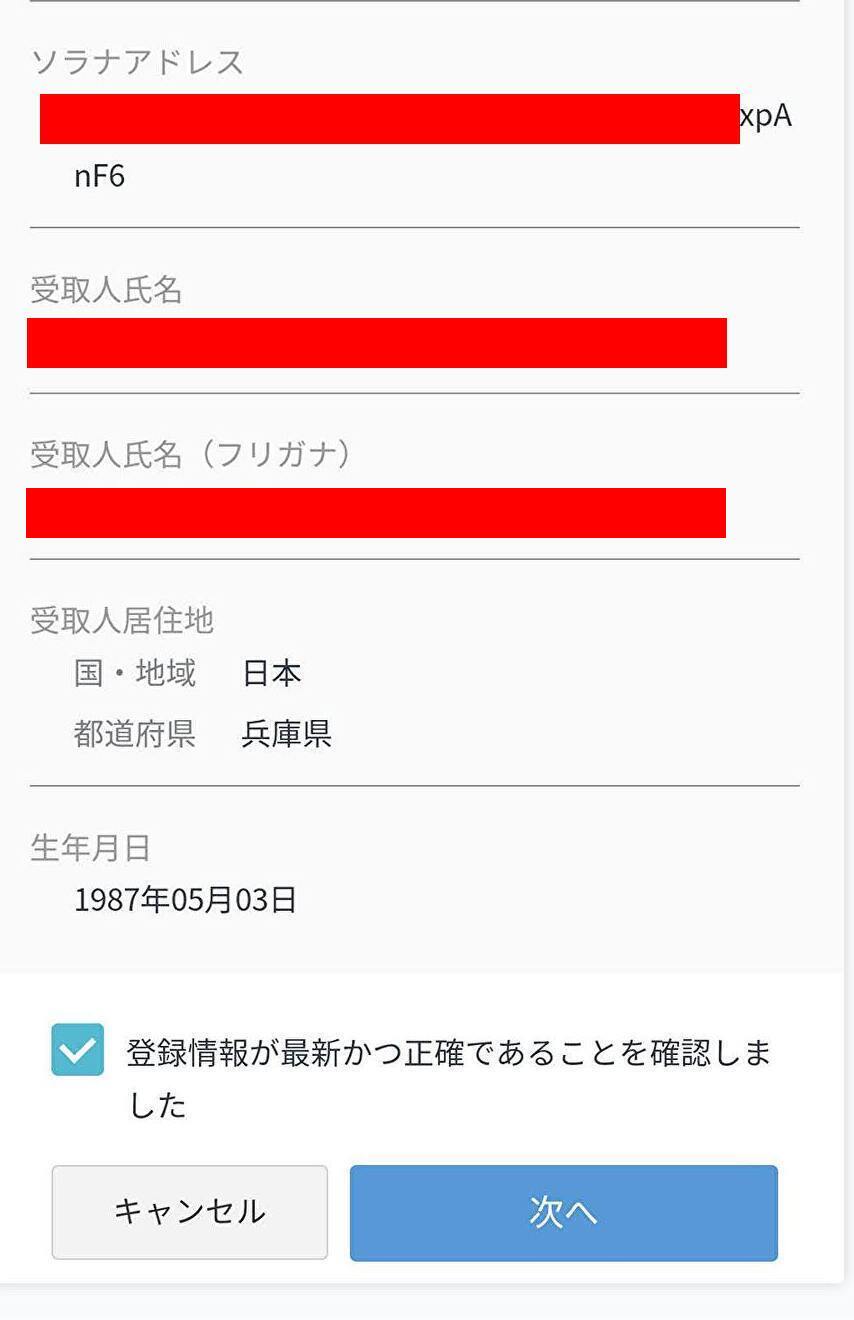
内容に間違いがなければ次へ進もう。
このページでSTEPNへ送るSOL(ソラナ)を入力していく。
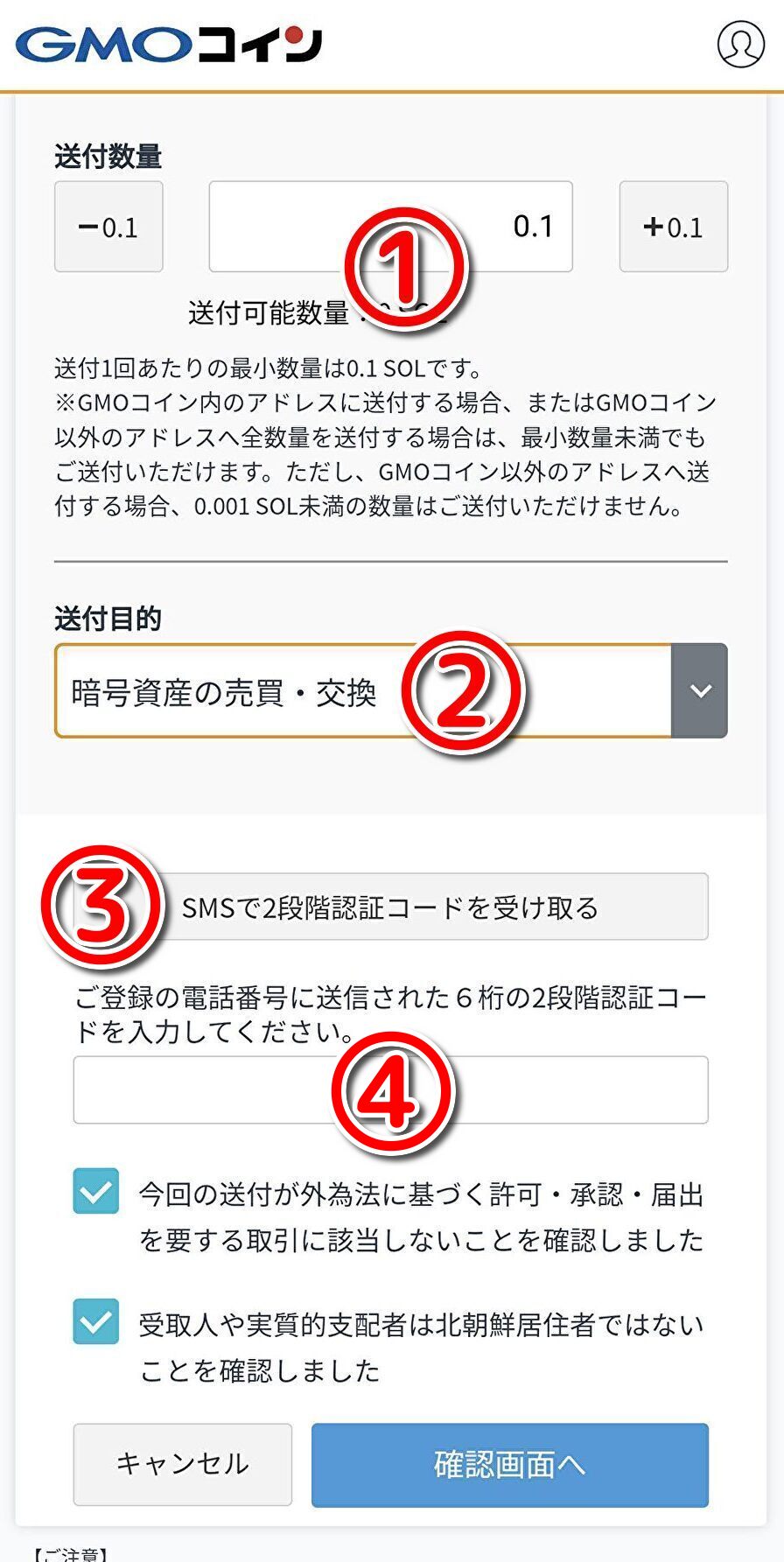
入力する内容と手順
- ソラナの送付数量を入れる
- 送付目的に「暗号資産の売買・交換」を選択
- SMSで認証コードを受け取る
- SMSで届いた認証コードを貼り付け
- 確認画面へ進む
次のページで最終確認をしてOKなら「実行」をタップ。
下記画像の「ご送付を受け付けました」の表示が出れば完了。
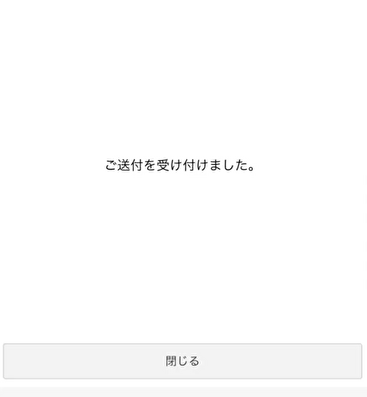
最後にSTEPNのアプリを開いて、ウォレットに反映されていればOK。
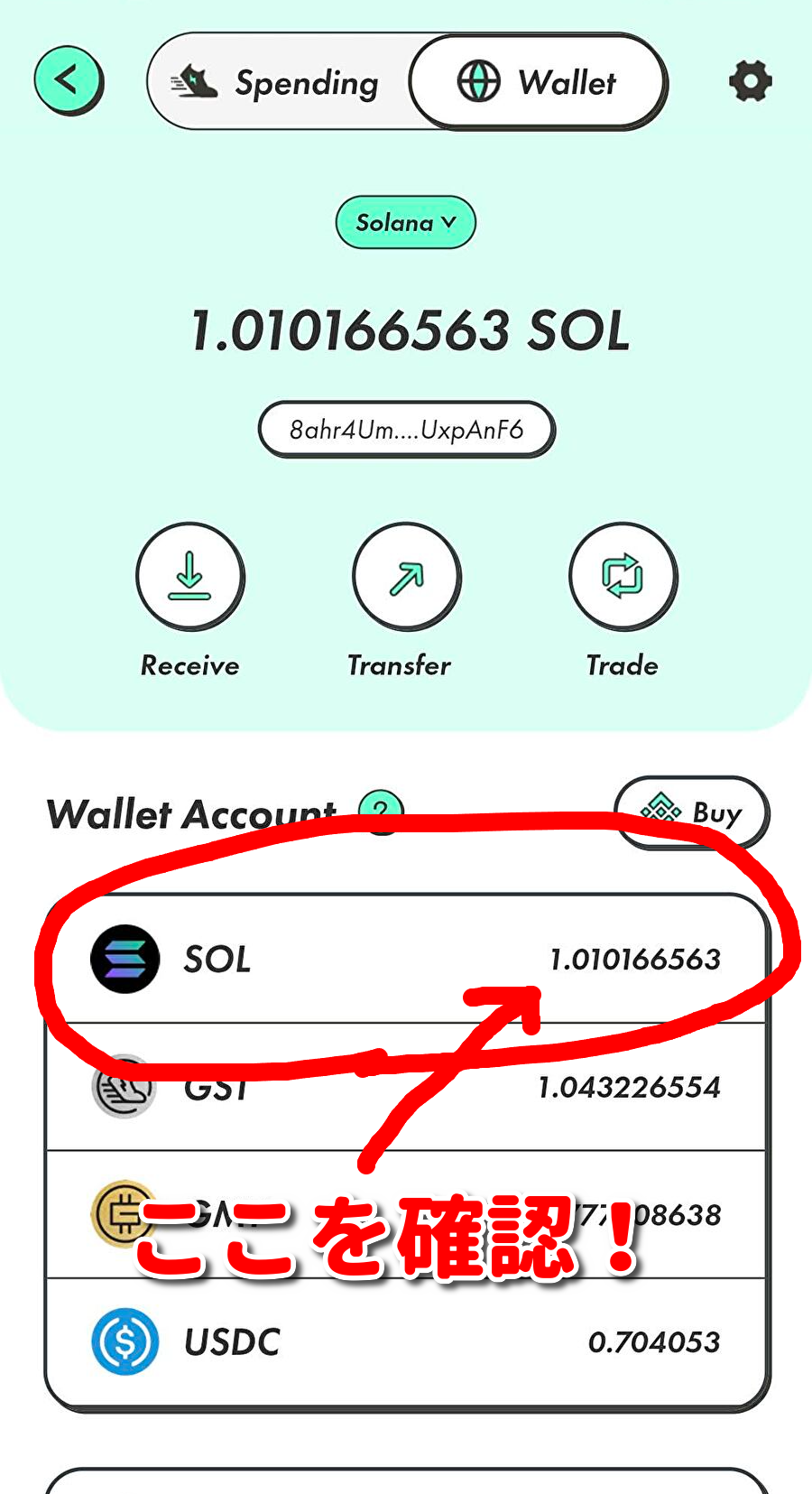
次はトレードっていう仮想通貨同士を交換する機能を使い、SOLをGMTへ替える作業を解説する。
STEPNアプリ内でSOLをGMTにトレード
STEPNのウォレット内の仮想通貨トレード機能を使い、購入したSOL(ソラナ)をGMTへ交換する手順を見ていこう。
まずは下記の「Trade」をタップする。
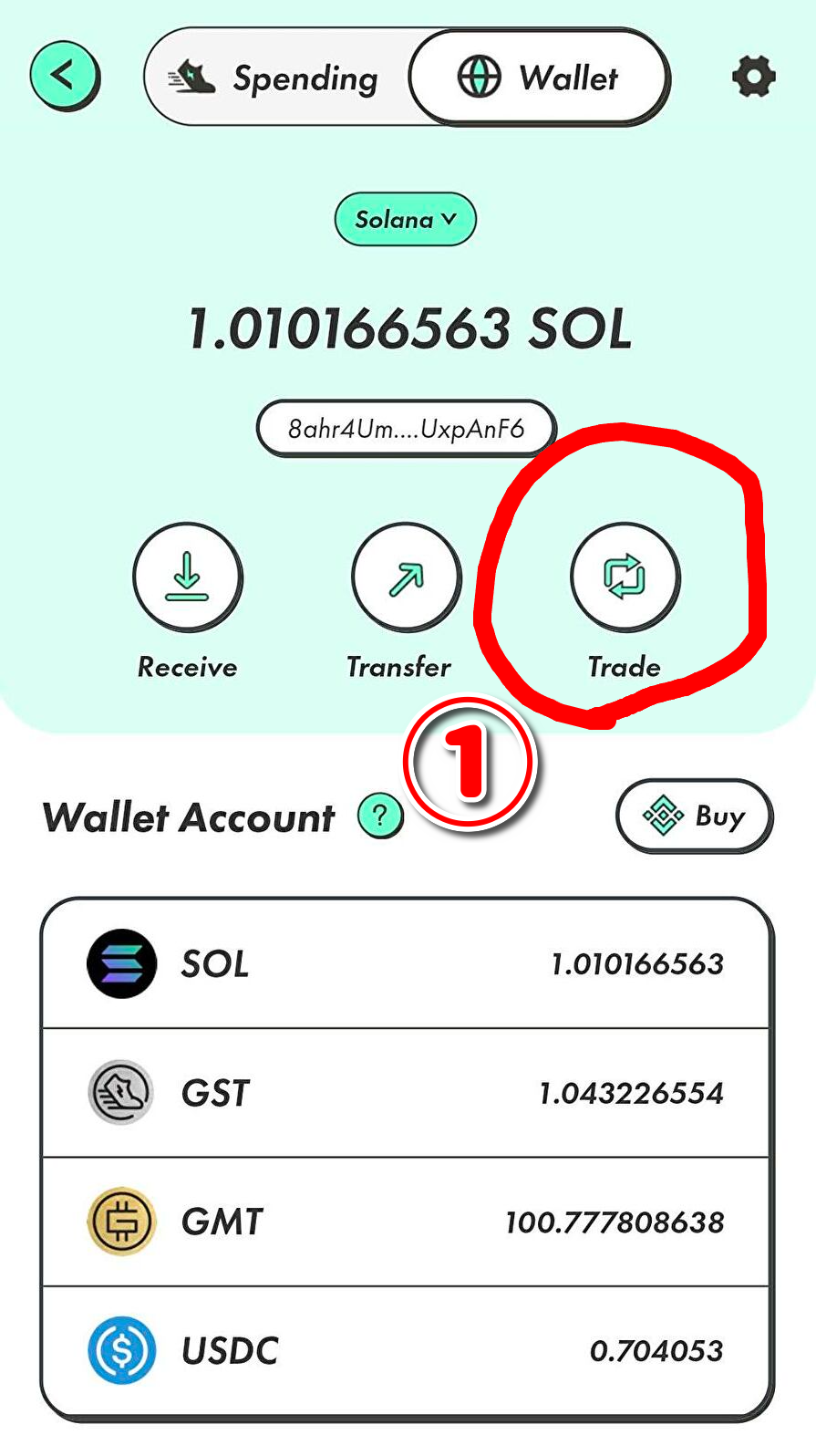
トレードの画面では、デフォルトで違う通貨が選択されているので「SOL」と「GMT」に変更ししょう。
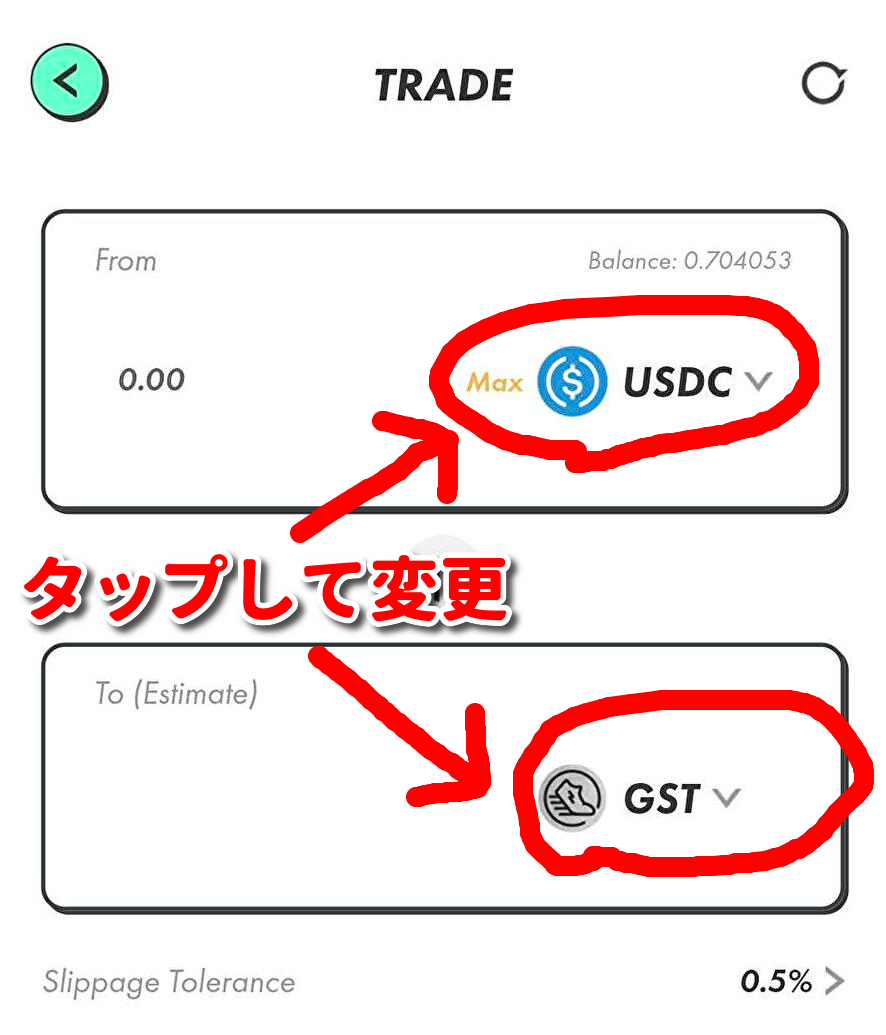
From:トレードに出す通貨
To(Estimate):トレードで得られる通貨
これらをタップしてFromをSOL、To(Estimate)をGMTに変更する。
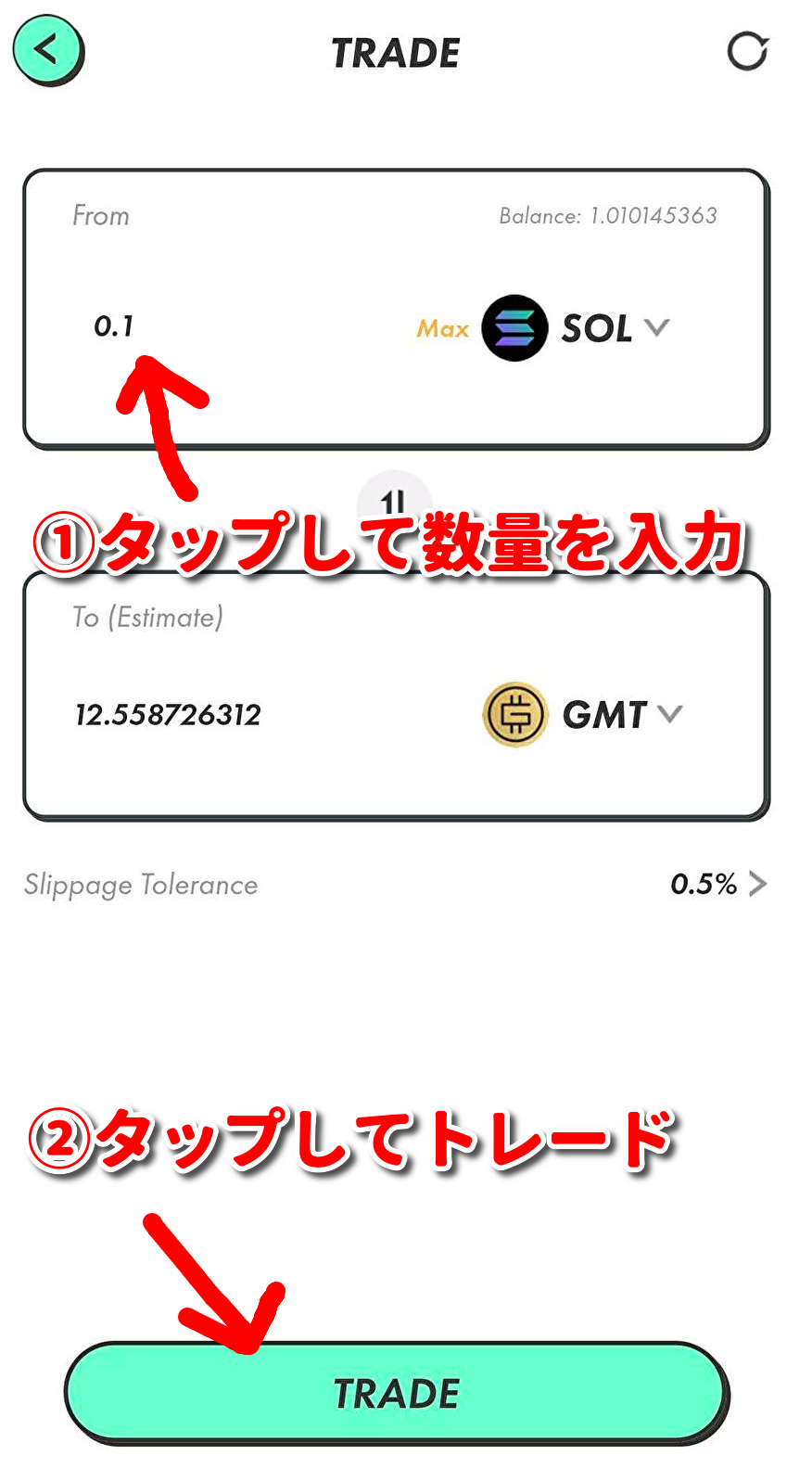
「From」をタップしトレードに出すSOLの数量を入力し「TRADE」をタップすればSOLをGMTに交換する作業が終わり。
これでウォレット内のSOLが減り、GMTが増えているので確認してみよう。

RPGで例えるなら
- Spending ⇒ 主人公の財布
- Wallet ⇒ 銀行
という感じ。
アイテムを買うために銀行から主人公の財布にお金をおろすっていう認識でOK!
それでは下記画像の手順通りにGMTをWalletからSpending へ移動させましょう!
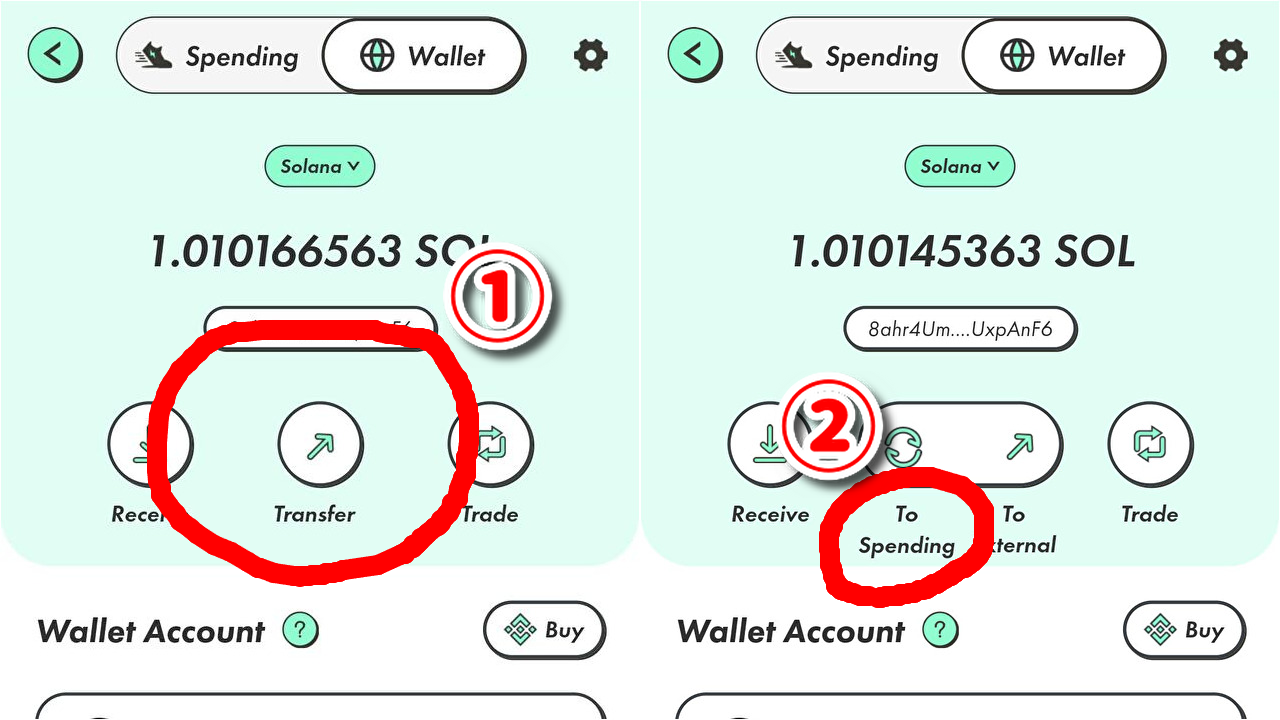
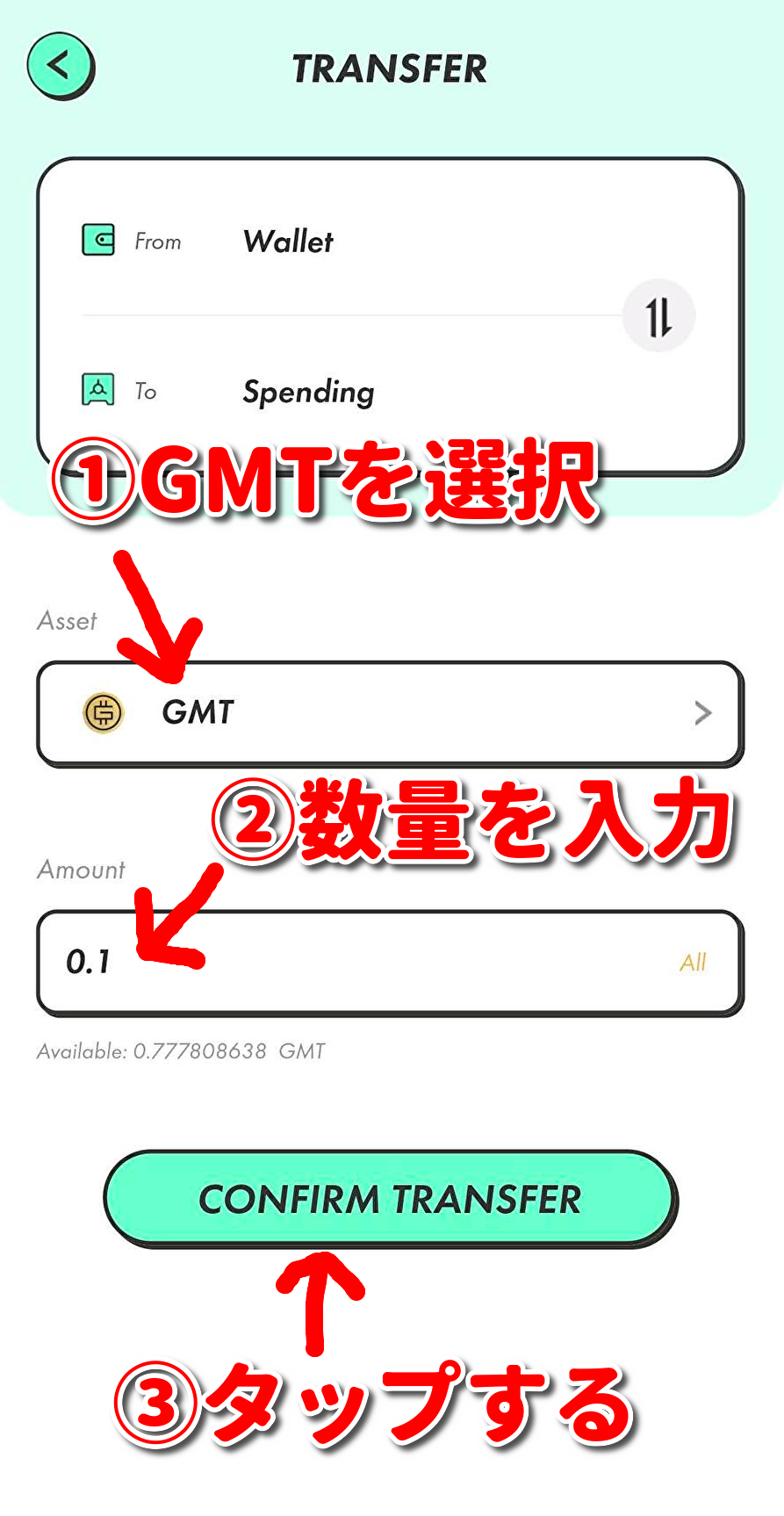

STEPNの始め方はいかに安く早くGMTを買うかが大事である!
自分が好きなスニーカーを購入しましょう!
iPhoneのSTEPNアプリではGMTでスニーカーが買えないので下記の記事を参考にどうぞ↓
iOS版STEPNのマーケットプレイスはどこ?GMTでスニーカーを買う方法
-

-
iOS版STEPNのマーケットプレイスはどこ?GMTでスニーカーを買う方法
※当記事には広告プロモーションが含まれます 僕の嫁にもSTEPNを紹介したんだけど、嫁のiPhoneではアプリのマーケットからGMTで買うことができなかったんだ。 結果的にスニーカーはG ...
続きを見る
STEPNで自分が「履く」おすすめのスニーカー紹介!

ズバリ、僕がおすすめするスニーカーブランドはOn(オン)とHOKA(ホカオネオネ)だ。
STEPNを続けていると年間を通して異常な距離を歩くことになるため、足への健康投資として機能性が高いスニーカーを選ぼう!

特にOnのCloudtilt(クラウドティルト)、HOKAのBONDAI8(ボンダイ8)は
ソールが超分厚い
うえに
クッション性
が抜群に良いぞ!
Onのスニーカーを履いてみた感想とサイズ感をまとめた記事はこちら↓
OnのCloudtilt(クラウドティルト)をレビュー!足への健康投資で100点の成功体験ができる靴
-

-
OnのCloudtilt(クラウドティルト)をレビュー!足への健康投資で100点の成功体験ができる靴
※当記事には広告プロモーションが含まれます 楽天もAmazonもOn公式オンラインショップでも品切れが続いてたけどやっと見つけた。 値段は約2万円となかなか手が届きにくい価格帯だけど一度 ...
続きを見る
HOKAのスニーカーを履いてみた感想とサイズ感をまとめた記事はこちら↓
HOKAのBONDAI8を履いて100km歩いた感想!サイズ感やネットの口コミ・評判を徹底レビュー!
-

-
HOKAのBONDAI8(ボンダイ8)をレビューする!100km歩いたサイズ感やネットの口コミ・評判のまとめ!
※当記事には広告プロモーションが含まれます HOKAのスニーカー「BONDAI8」ってめっちゃ機能性が良さそうだけど、実際の履き心地やサイズってどうなのよ? HOKAのシュ ...
続きを見る
まとめ






